АТОЛ FPrint-22ПТК(АТОЛ 22ф), АТОЛ 11Ф, АТОЛ 30Ф, АТОЛ 77Ф, АТОЛ 25Ф, АТОЛ 55Ф

Не работает сканер, весы, ККТ и эквайринг, оставляйте заявку в комментариях, либо
— Пишите в
WhatsApp +7(987)-268-84-37
1. Открытие смены
Показания часов ПК и ККМ отличаются более чем на 1мин.! — зайдите в Сервис и нажмите Синхронизировать время с ПК.
Разблокировать кассу атол фронтол 5.24.0.
Не найдена группа печати с ID=0
2. Сканирование товара.
Не найден штрих-код
Товар со штрихкодом 2200494030813 не найден! — нужно проверить выгрузку товаров.
Приходится нажимать F8 при сканировании штрих-кода — нужно во Фронтоле настроить сканер.
Фронтол 5 не видит сканер
Frontol 5 часто отключается 2D сканер
При сканировании товара сразу пробивается чек
После сканирования предлагает выбрать товар
Frontol. Ошибка при сканировании ШК, фронтол переходит в режим оплаты. — нужно настроить cканер штрих-кода
Функция не доступна при закрытом документе! — Настройте сканер в Настройках РМ. Пропишите суффикс в сканере в соответствии с поиском оборудования.
Не найдена налоговая группа для регистрируемой позиции! — нужно в группе печати указать СНО и налоговую ставку.
Фронтол. Долго выходит первая позиция.
2.2. Маркировка.
Для регистрации маркированной позиции с дробным (весовым) количеством необходима ККМ с ФН ФФД 1.2! — нужно обновить ПО ККТ до актуальной версии и перерегистрировать ККТ на ФФД 1.2.
Проверка штрихкода маркировки не завершена: Запрос о коде маркировки не был отправлен в ОИСМ. Зарегистрировать товар?
Результат проверки штрихкода маркировки: [М-] Проверка КП выполнена с отрицательным результатом, статус у ОИСМ некорректен. Зарегистрировать товар? — нужно проверить связь с ОИСМ и настройки сканера.
Считайте штрихкод маркировки товара
Недостаточно прав доступа для выполнения операции Документ продажи: без ввода штрихкода маркировки.
ШК маркировки не соответствует товару! Недостаточно прав для его добавления в документ!³ — установите права для пользователя в настройках.

Считанный штрихкод не является штрихкодом маркировки для типа номенклатуры…

Работа с маркированной продукцией отключена в настройках! Информация из штрихкода маркировки не будет передаваться в ККТ. — нужно проверить параметры регистрации ККТ.
Тип номенклатуры товара не совпадает со считанной маркой. — в карточке товара нет признака маркировки.
148 Ошибка программирования реквизита 1162 — Нужно обновить прошивку ККТ.
Ошибка ККМ : Код 402 Ошибка соединения с сервером!
Ошибка ККМ : Код 409 Некорректный код маркировки! Невозможно закрыть чек! Требуется повторная проверка штрихкодов маркировки в ККТ. Выполнить? — проверить и настроить параметры ОИСМ. Повторить операцию.
Ошибка ККМ : Код 411 Ошибка при отправке запроса о КМ в ИСМ! — проверьте адрес и порт ИСМ, возможно введутся технические работы на сайте ИСМ.
Ошибка ККМ : Код 421 Истек таймаут проверки КМ! — проверьте Интернет. Нет связи с сервером Честного знака.
3. Операции продажи
В документе присутствует безналичная оплата! — попробуйте отменить оплату, если не получается, то отложите.
Не хватает денег в денежном ящике — сделайте внесение наличности.
Фронтол пишет документ закрыт — неверные действия кассира.
В налоговой ставке необходимо задать значение налога в ККМ отличное от <<По умолчанию>>!¹ — нужно выбрать в Драйвере ККТ СНО.
Фронтол 5.26 убрать из чека НДС
Фронтол, атол 11ф печатает НДС вместо Без НДС
— Пишите в
WhatsApp +7(987)-268-84-37
Фронтол отменить чек в документе присутствует безналичная оплата.
Функция не доступна при открытом документе! — отмените документ, повторите операцию.
Документ уже полностью оплачен!
Как вводить ИНН Кассира — Видео инструкция
Не найден вид оплаты с кодом 4! — укажите код оплаты на раскладке клавиатуры.
Фронтол. Не задан признак способа расчета
Не задан признак предмета расчета! — проверить в карточке товара, должен быть выбран предмет расчета. Возможно учетная программа не передает этот параметр или есть ошибки в файле загрузки. Решил проблему обновлением Фронтол с версии 5.23.0.1 на версию 5.26.05.
Как отменить чек атол фронтол — зайдите с правами администратора и выберите функцию «Отмена чека».
Работа с онлайн касса возможно только с минимальной денежной единицей 0,01 во фронтол как отключить
Ошибка. Количество должно быть кратно 1
Касса Фронтол ХРОС нажимается сразу несколько кнопок.
Пропала запятая на клавиатуре во Фронтоле
— Пишите в
WhatsApp +7(987)-268-84-37
Ошибка. В документе есть закрытые позиции отмена невозможна².
Ошибка Не удалось начислить оплату бонусом².
Выполняемое действие несовместимо с существующими в документе оплатами!²
Введены платежи!²
У товара не задана группа печати!
Ошибка нет групп печати для выбора Фронтол 5
Для группы печати не найдено устройство с шаблоном из группы шаблонов Шаблон чека со всеми свойствами — нужно создать группу печати.
Нет активных маркетинговых акций для начисления — нужно проверить или настроить маркетинговую
4. Ошибка ККМ
Ошибка ККМ: Код 65 Переполнение буфера ЭЖ — аннулируйте чек и повторите операцию.
Ошибка ККМ: Код 142 Неверная разница во времени между двумя операциями ФН! — нужно проверить дату и время ККТ.
Ошибка ККМ: Код 179 Сбой часов! — требуется диагностика ккт.
Ошибка ККМ: Исчерпан ресурс КС ФН! — требуется замена ФН.
Ошибка ККМ: Не поддерживается в данной версии!
Ошибка ккм заводской номер уже задан
Ошибка при попытке восстановить документ из файла: Устройства ККМ отключены из-за возникших неполадок!
Frontol XPOS. Ошибка при инициализации устройств: Ошибка при работе с устройством: Устройство печати ККМ: [-3] Порт недоступен.
Ошибка ККМ АТОЛ 55Ф: Код 4 Порт недоступен!
Ошибка ККМ kkm: Порт недоступен (System Error. Code:31. Присоединенное к системе устройство не работает)! — Выключите ККТ и компьютер. Включите в этой же последовательности.
Ошибка ККМ: Код 12 Не поддерживается в данном режиме! Категорически запрещается выключать питание ПК, так как это может привести к потери данных!Попытайтесь выключить и затем включить питание устройства печати или обратитесь к специалисту.
5. Закрытие смены.
Выполнение команды невозможно. Повторите попытку позже. — перезагрузите ПК, проверьте службу FrontolSynchro и повторите операцию.
Создайте необходимый вид документа для операции Закр. смен плат. систем! — Настройки Документы Виды Закр. смен плат. систем.
Во Фронтол не закрывается смена — нужно уточнить характер неисправности.
Как распечатать z отчет, если смена закрыта на Фронтол — закрыть Фронтол, распечатать через драйвер.
Ошибка при работе с устройством ккт: [-3822] Смена превысила 24 часа.
Фронтол, смена превысила 24 часа — закройте смену. Если не закрывается, оставляйте заявку в комментариях, либо
— Пишите в
WhatsApp +7(987)-268-84-37
Frontol не закрывается смена есть открытые документы — проверьте отложенные чеки, завершите или отмените их. Повторите операцию Закрытие смены. — Видео инструкция
6. Службы ОФД и УТМ
АТОЛ Frontol XPOS 2.5 настройка ОФД
Служба FrontolService не установлено.
FrontolService недоступен!
Фронтол, горит красным ОФД — нужно проверить связь с ОФД, сделать диагностику соединения с ОФД. Возможно связь есть, а данные не уходят в ОФД. Проверьте ОФД.
Данные не уходят в ОФД
— Пишите в
WhatsApp +7(987)-268-84-37
Фронтол, горит красным УТМ — нужно проверить связь с УТМ, проверить службы, Интернет, локальную сеть.
Для регистрации алкогольной продукции не найдена организация!⁴ — настройте организацию во Фронтоле в разделе ЕГАИС.
Обмен недоступен! — сбой в локальной сети или неисправный Интернет.
ОФД не отвечает — если с ККТ не отправлялись данные более 5 дней в ФН устанавливается информационный флаг «ОФД не отвечает». В дальнейшем флаг ФНа не cбрасывается, даже если все документы будут успешно отправлены в ОФД.
Ошибка не критичная, если документы передаются в ОФД. В следующих версиях ФН обещают исправить данную проблему и обеспечить возможность сброса флага.
7. Ошибки с базой
Не удается подключиться к базе данных.
Фронтол смена долго закрывается и обмен через каталоги — требуется проверка базы и диагностика pos системы
Frontol 5 тестирование и исправление базы.
— Пишите в
WhatsApp +7(987)-268-84-37
Ошибка работы с базой! internal gds software consistency check (can’t continue after bugcheck) (335544333) — повреждение базы, требуется восстановление.
8. Иные ошибки
Недостаточно прав доступа! — нужно настроить права пользователю.
frontol 6 не отображаются продажи — проверьте, формируется ли файл выгрузки.
Фронтол 6 в файле goods товар есть а на кассе ошибка товар с штрих кодом не найден.
frontol 5 ресторан не видит файл загрузки — скорее всего не правильно указан путь к файлу или неверный формат файла.
Ошибка при сохранении документа во временный файл! System Error. Code:112. Недостаточно места на диске. — нужно освободить место на жестком диске.
Ошибка при обращении к файлу выгрузки (код ошибки 112) — файл выгрузки не создается. Либо нет места в памяти ПК, либо программа пытается создать файл по несуществующему пути.
Айтида. Не удалось создать файл для выгрузки данных — проверьте доступ к РМК и Интернет. Нет связи с РМК.
Сбиваются налоговые ставки frontol.
Получите временную лицензию на сайте https://trial.frontol.ru/ и активируйте в Менеджере лицензий.
Не найдена лицензия или подписка на обновление!
Фронтол. Есть файл лицензии, но программа его не видит.
Frontol XPOS При попытке сделать внесение или выплату выводит ошибку Дальнейшая работа приведет к расхождению с Z-отчетом! Обратитесь к администратору! — Снимите в настройках xPOS выдавать звуковой сигнал при ошибках.
Frontol некорректное число — неправильная раскладка клавиатуры. Поменяйте значение точки на запятую.
Настройка онлайн касс
Автор: Нуруллин И.Н. Дата: 2017-10-02
Содержание:
- Установка Frontol xPOS3 на ПК с ОС Windows
- Установка Frontol xPOS3 на ПК с ОС Linux Ubuntu 14.04
- Установка FxPOS3 из deb-пакета на POS-терминал АТОЛ Strike
- Активация лицензии
FxPOS3 поставляется в виде дистрибутива на компакт-диске либо может быть скачан с сайта компании АТОЛ.
1 Установка Frontol xPOS3 на ПК с ОС Windows
Установку Frontol xPOS3 на ПК с ОС Windows Vista/7 следует осуществлять с отключенным контролем учетных записей (UAC). Для отключения контроля нужно перейти по следующему пути: «ПУСК / Панель управления / Учетные записи пользователей / Изменение параметров контроля учетных записей пользователя» и выбрать пункт «Никогда не уведомлять».
При обновлении Frontol xPOS с версий 2.x на Frontol xPOS 3.x необходимо сначала удалить ранее установленную версию вручную.
Для осуществления установки необходимо запустить файл «FrontolxPOS3-<Версия продукта>-windows-setup.exe» и следовать указаниям мастера.
На экране появится окно мастера установки.
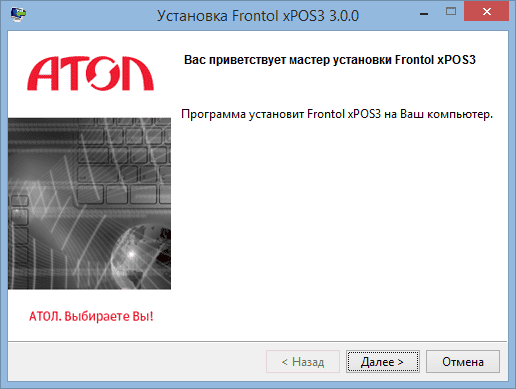
Далее необходимо принять условия лицензионного соглашения для продолжения установки.
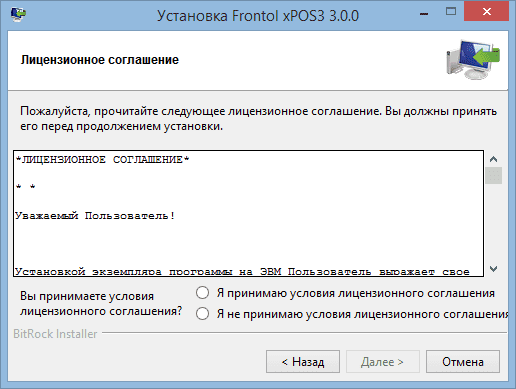
Необходимо указать директорию установки FxPOS. По умолчанию FxPOS устанавливается в каталог «C:Program FilesATOLFrontol xPOS3» или «C:Program Files (x86)ATOLFrontol xPOS3» (в зависимости от разрядности ОС).
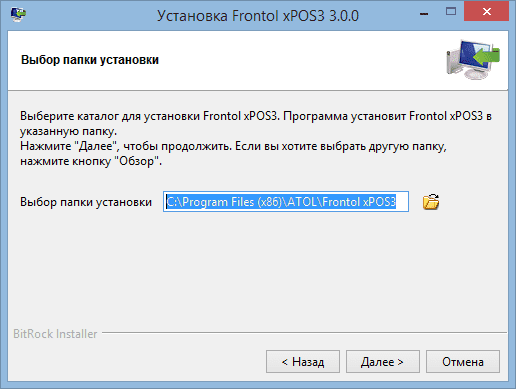
Будет предложено выбрать компоненты для установки. По умолчанию флаги возведены напротив всех полей. Подробное описание компонента можно получить путём нажатия левой кнопкой мыши по его наименованию.
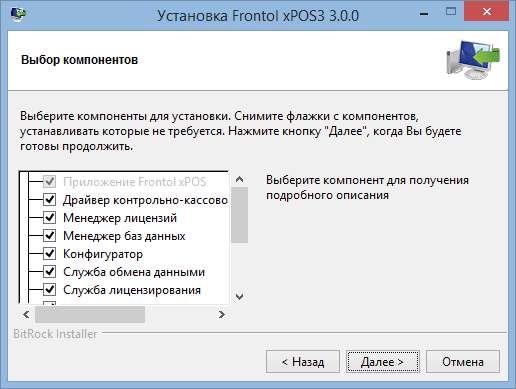
Для создания ярлыков следует возвести флаги напротив соответствующих категорий. По умолчанию флаги возведены напротив обеих категорий.
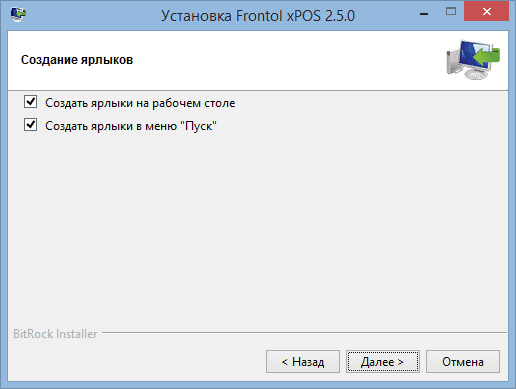
Программа готова к установке. Следует нажать «Далее».
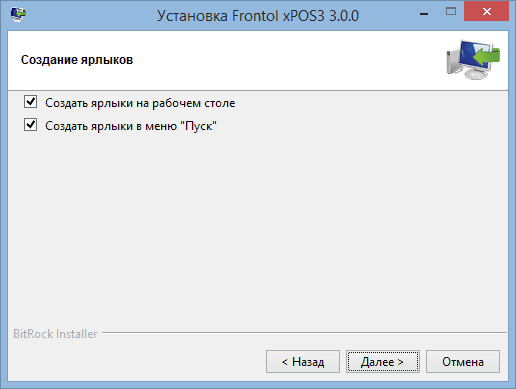
Следует подождать, пока программа установит Frontol xPOS3 на ПК.
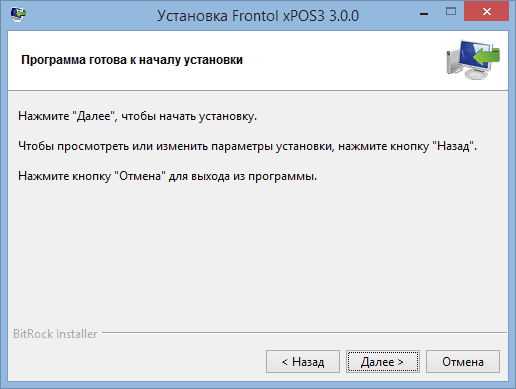
В процессе установки программа предложит установить Драйвер ККТ v.10. Нажмите «Далее» и следуйте указаниям мастера.
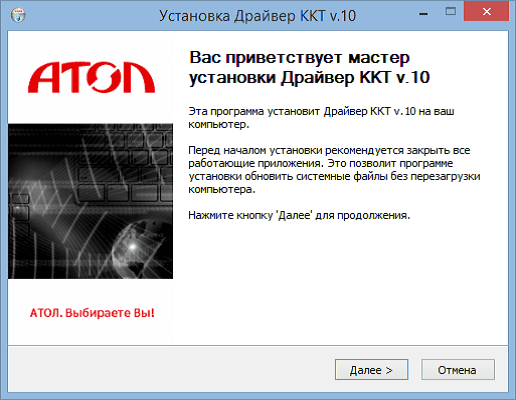
После копирования программы на жесткий диск и осуществления необходимых регистраций будет выведено окно, сообщающее об успешном завершении установки, а в меню «ПускПрограммы» появится группа «АТОЛFrontol xPOS3», в которую входят все выбранные ранее компоненты программы и необходимая документация.
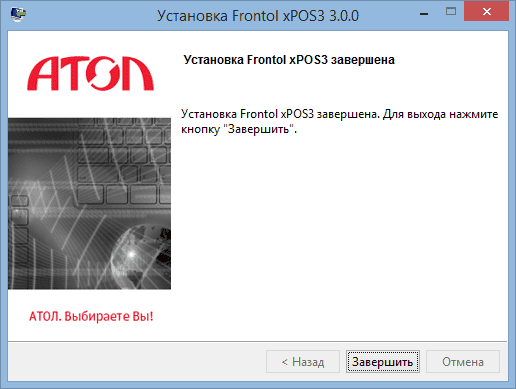
После установки FxPOS3 служба обмена FxPOS3Exchange по умолчанию не запущена.
2 Установка на ПК с ОС Linux Ubuntu 14.04
Перед установкой на ОС Linux Ubuntu 14.04 необходимо в терминале выполнить команду
sudo apt-get install qttranslations5-l10n
Для того чтобы запустить на ПК под управлением Linux Ubuntu файл «FrontolxPOS3-<Версия продукта>-linux-setup.run», необходимо предварительно:
1 Вызвать контекстное меню путём нажатия правой кнопкой мыши по наименованию файла и выбрать пункт «Properties» / «Права» (в зависимости от локализации ОС).
2
На вкладке «Permissions» возвести флаг «Allow executing file as a program» / «Разрешить выполнение файла как программы» (в зависимости от локализации ОС)
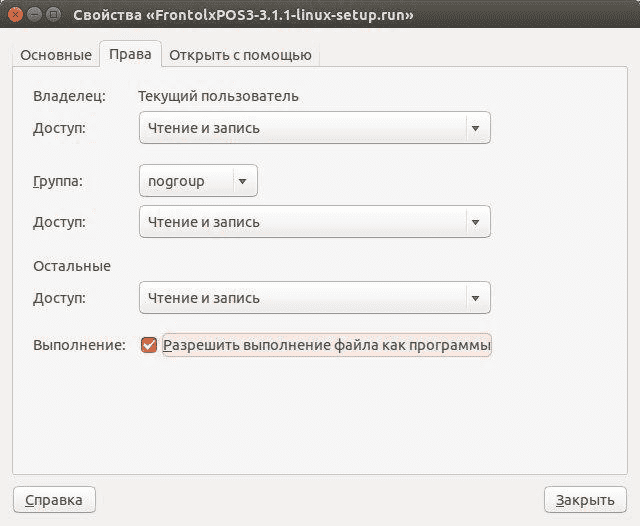
3 Если при попытке запуска файла система выдает ошибку «Программа установки должна быть запущена с привилегиями суперпользователя», значит, у текущего пользователя нет надлежащих прав на установку программы.
Для того чтобы запустить файл от имени суперпользователя, необходимо вызвать терминал для ввода команд управления с помощью комбинации клавиш [ Ctrl ] + [ Alt ] + [ T ] или путем нажатия на кнопку

В строке терминала нужно выполнить следующие действия:
- ввести команду: sudo ‘<путь к файлу (можно ввести вручную либо перетащить ярлык)>’. Нажать клавишу [ Enter ];
- в появившейся строке ввести системный пароль суперпользователя (он отображен не будет). Нажать клавишу [ Enter ].
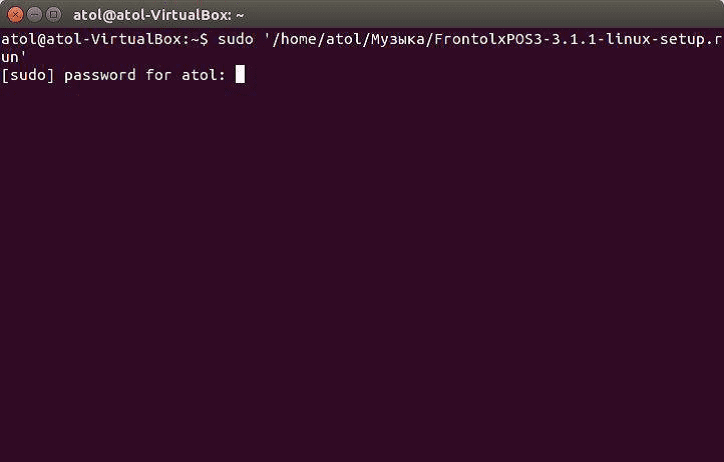
Если пароль верен, программа установки будет запущена автоматически. Необходимо следовать указаниям мастера установки: На экране появится окно мастера установки.
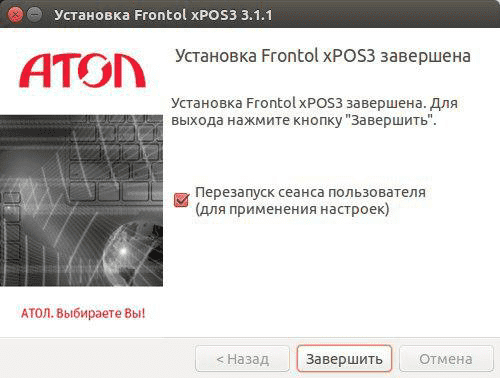
Для продолжения установки необходимо ознакомиться и принять условия лицензионного соглашения.
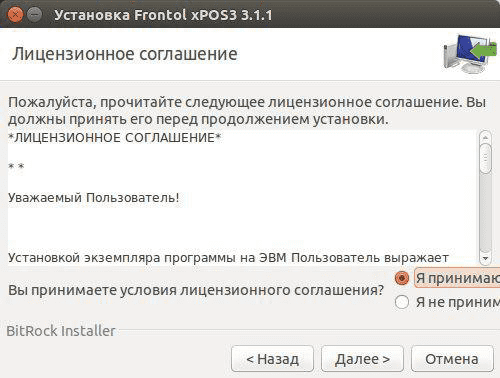
Нужно указать директорию установки FxPOS3. По умолчанию это «/opt/ATOL/FrontolxPOS3».
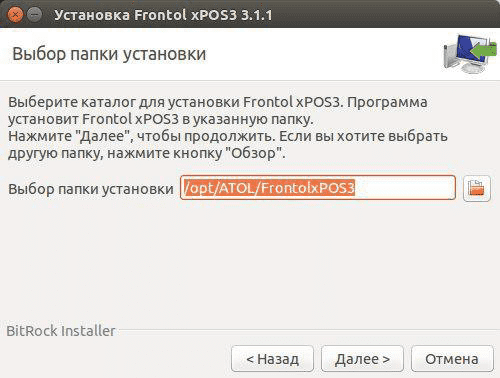
Будет предложено выбрать компоненты для установки. По умолчанию флаги возведены напротив всех полей.
Подробное описание компонента можно получить путём нажатия левой кнопкой мыши по его наименованию.
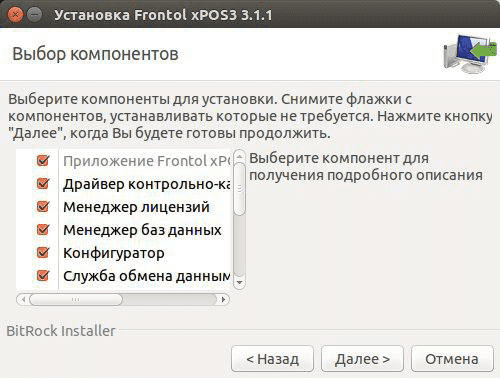
Для создания ярлыка на рабочем столе следует возвести флаг напротив соответствующего поля. По умолчанию флаг возведён.
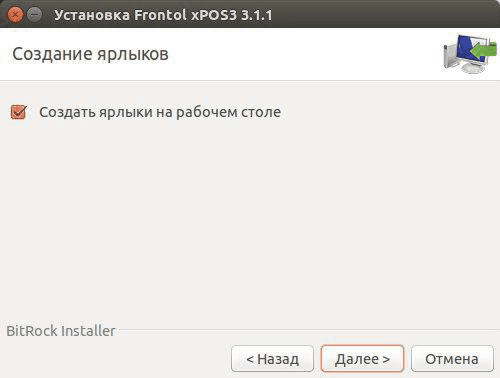
Следует подождать, пока программа установит Frontol xPOS3 на ПК.
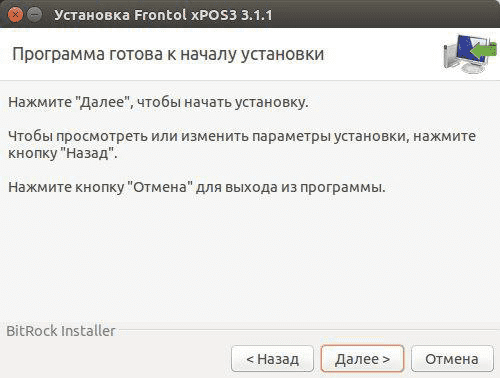
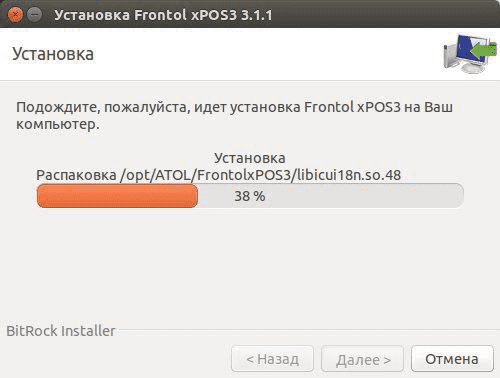
Для получения временной лицензии нужно перейти по указанной ссылке.
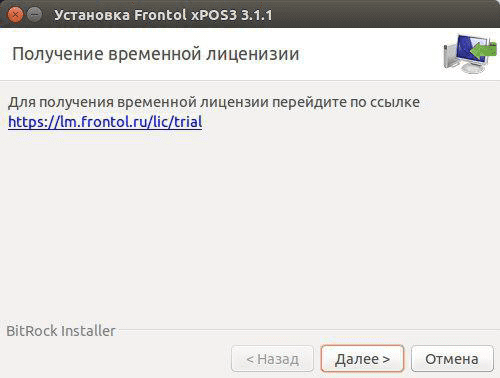
После копирования программы на жесткий диск и осуществления необходимых регистраций будет выведено окно, сообщающее об успешном завершении установки.
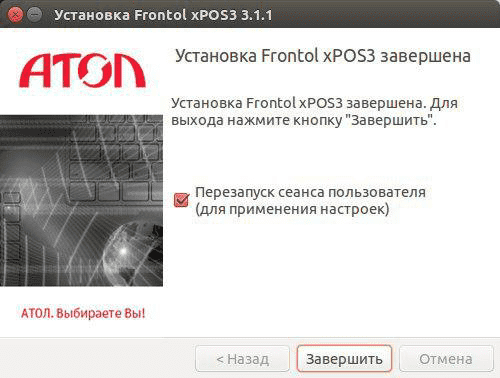
Установка FxPOS3 на Ubuntu 16.04 должна производиться в текстовом режиме. Формат команд установки следующий:
sudo ‘путь к файлу установки’ —mode text.
Внимание! Не рекомендуется запускать компоненты FxPOS3 от имени супер-пользователя.
3 Установка FxPOS3 из deb-пакета на POS-терминал АТОЛ Strike
Для установки FxPOS3 в системе должен отсутствовать установленный FxPOS. Для удаления необходимо использовать команду sudo apt purge fxpos
POS-терминал АТОЛ Strike в конфигурации с ОС Linux Debian поставляется с установленным ПО Frontol xPOS. Для того чтобы обновить Frontol xPOS до более новой версии, необходимо воспользоваться базовой командой “sudo apt-get install”. Для этого выполните следующие дей-ствия:
1 Запустите эмулятор терминала («Приложения/Эмулятор терминала»).
2 В строке терминала введите команду «sudo apt-get install fxpos3»
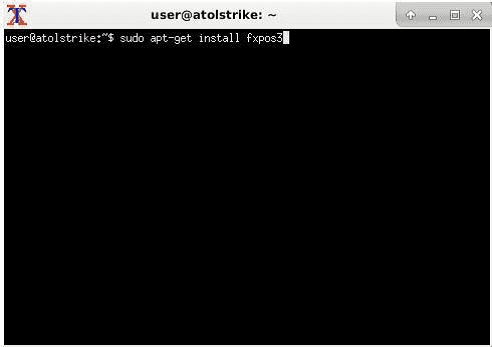
3 В появившейся строке введите пароль суперпользователя (Password_1) и нажмите клавишу [Enter]. Если пароль корректный, то произойдёт установка пакета Frontol xPOS3 самой новой версии:
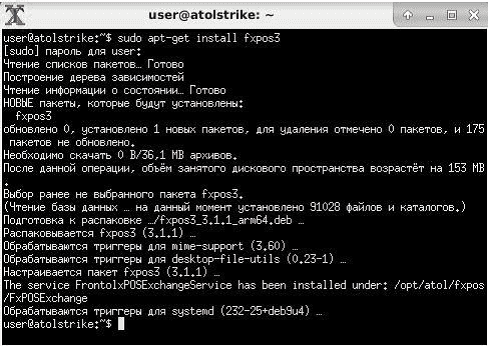
Для обновления лицензирования и дККТ10 используются команды:
- sudo apt-get install license-manager – команда для установки менеджера лицензирования;
- sudo apt-get install atol-lic-svc – команда для установки службы лицензирования;
- sudo apt-get install fptr10-test-util – команда для установки дККТ10. В процессе установки утилиты необходимо согласиться на установку еще двух пакетов.
4 Активация лицензии
Менеджер лицензий и служба лицензирования входят в дистрибутив FxPOS3. При последующей отдельной установке службы лицензирования и менеджера лицензий вручную необходимо учитывать требование к минимальной версии службы лицензирования, которая должна быть не ниже 2.12.0.
После установки программы на ПК для её запуска в полнофункциональном режиме необходимо приобрести лицензию, запустить FxPOS3 в демонстрационном режиме, который не требует лицензии или получить временную лицензию на 45 дней, для ознакомления с продуктом. Для получения временной лицензии перейдите по указанной в окне ссылке:
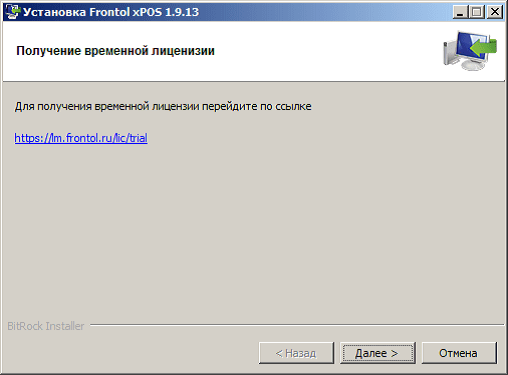
В браузере автоматически откроется страница сайта получения trial-лицензий. Выберите наименование продукта и следуйте дальнейшим указаниям по получению и активации лицензии.
Управление лицензиями на FxPOS3 осуществляется с помощью приложения «Менеджер лицензий v.2», которое входит в дистрибутив:
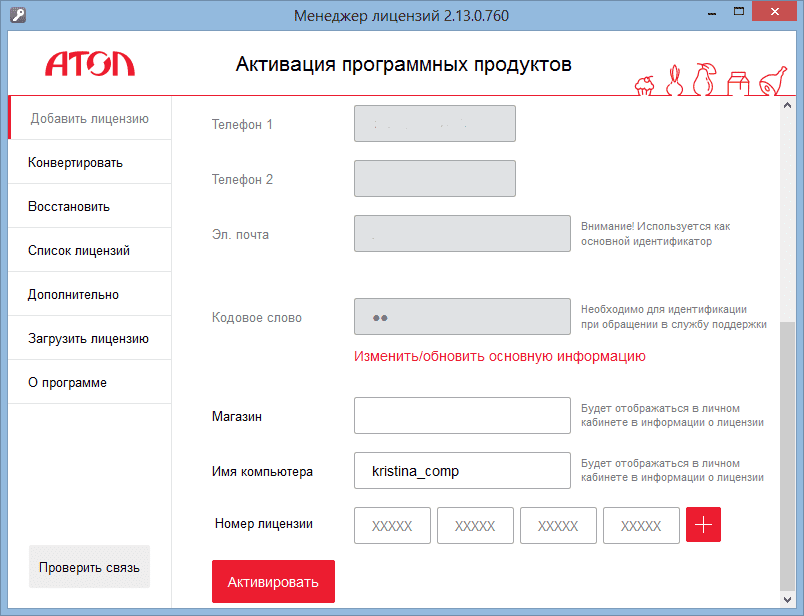
Приложение позволяет добавлять и конвертировать лицензии, просматривать информацию об активных, неактивных и некорректных лицензиях, продлевать подписки на продукты, управлять лицензиями на удалённом компьютере, просматривать информацию по подключенным к компьютеру USB ключам.
Все лицензии являются электронными и отгружаются в электронном виде. При активации лицензии она может быть привязана к компьютеру, на котором установлено ПО FxPOS3 или к USB-ключу АТОЛ (USB-ключ АТОЛ необходимо приобрести отдельно). Лицензии бывают следующих типов:
1 АСТОР. Лицензия с поддержкой интеграции с дисконтной системой «АСТОР: RS.Loyalty». Обладает всеми функциями FxPOS3. Предназначена для использования непосредственно на рабочем месте кассира.
2 Стандарт. Предназначена для использования непосредственно на рабочем месте кассира. Обладает всеми функциями FxPOS3, кроме возможности интеграции с дисконтной системой «АСТОР: RS.Loyalty».
3 NFR (Not For Resale), обладающая всеми функциями FxPOS3. Предназначена для ознакомления с продуктом. Лицензия доступна только юридическим лицам в единичном экземпляре и не может быть продана конечному пользователю. Сообщение об использовании NFR-лицензии выдается при запуске приложения FxPOS, при входе в режим регистрации, а также в шапке окна главного меню и в режиме регистрации.
В случае работы с NFR-лицензией авторизация в приложении кассира невозможна от имени пользователя с отсутствием права на использование программы настройки.
Для активации лицензии используется идентификатор: LicenseID.
LicenseID – это уникальный идентификатор лицензии, полученный при покупке ПО Frontol xPOS3.
Для активации лицензии необходимо выполнить следующие действия:
1 Запустить приложение «Менеджер лицензий 2» и перейти в раздел «Добавить лицензию».
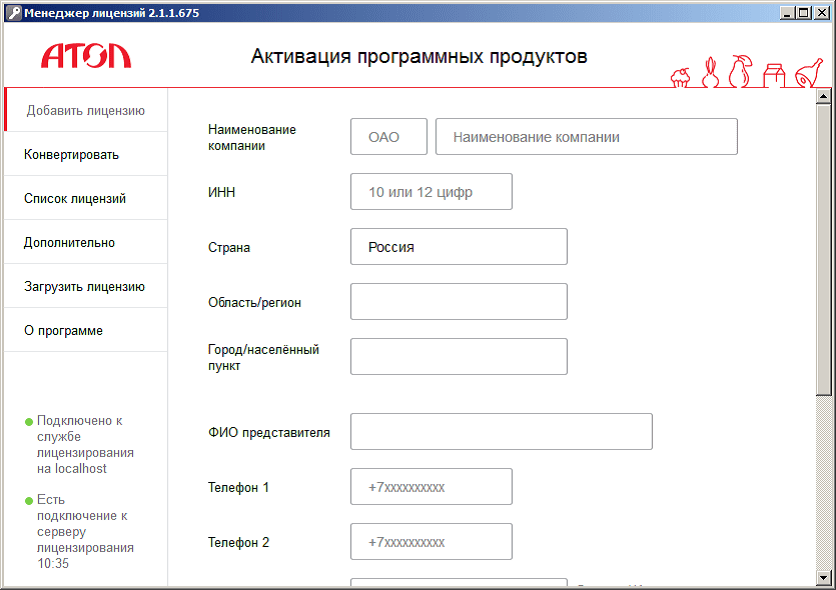
2 Заполнить справочную и контактную информацию о компании. В поле «Номер лицензии» указать LicenseID, полученный при покупке FxPOS3. При наличии нескольких лицензий необходимо нажать кнопку  («Добавить»).
(«Добавить»).
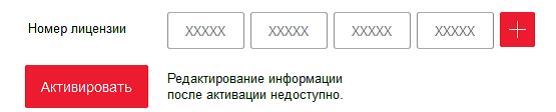
3 В случае привязки лицензии к ПК после внесения всех данных нужно нажать кнопку «Активировать». Появится уведомление о привязке ПО к ПК.
4 В случае привязки лицензии к USB-ключу АТОЛ перед активацией необходимо вставить ключ в USB-порт на ПК, а затем нажать кнопку «Активировать». Появится уведомление о привязке ПО к USB-ключу.
5 После активации лицензии перейти во вкладку «Список лицензий». Если активация прошла успешно, лицензия появится в списке активных лицензий.
Содержание
- Атол не работает сервер лицензирования
- Атол не работает сервер лицензирования
- Атол не работает сервер лицензирования
- Атол не работает сервер лицензирования
- Атол не работает сервер лицензирования
Атол не работает сервер лицензирования
С 3 августа 2017 восстановление лицензий производится ТОЛЬКО через СервисДеск
Просьба обращаться к партнерам компании для оформления заявок в СД


Участник 

Группа: Пользователи
Сообщений: 175
Регистрация: 25.2.2011
Пользователь №: 24 907

День добрый!
Такая проблема — при отсутствии связи с сервером лицензирования (например, как сейчас) — лицензия автоматом попадает в список не активных, в описании пишет Лецензия неактивна, необходимо наличичие связи с сервером для обновления. При этом под это надписью пишет срок действия офлайн 23.04.2020. срок действия всего 10.12.2019-Бессрочно. Привязка ПК. СРок действия подписки — не требуется.
Версия менеджера лицензий 2.13.0.760
Версия Frontol xPOS 2.5.3
Ситуация возникает не первый раз, хотелось понять что с этим можно сделать, на случаи, как сегодня, когда лежит lm.frontol.ru





Участник 

Группа: Пользователи
Сообщений: 157
Регистрация: 26.10.2017
Пользователь №: 152 668

День добрый!
Такая проблема — при отсутствии связи с сервером лицензирования (например, как сейчас) — лицензия автоматом попадает в список не активных, в описании пишет Лецензия неактивна, необходимо наличичие связи с сервером для обновления. При этом под это надписью пишет срок действия офлайн 23.04.2020. срок действия всего 10.12.2019-Бессрочно. Привязка ПК. СРок действия подписки — не требуется.
Версия менеджера лицензий 2.13.0.760
Версия Frontol xPOS 2.5.3
Источник
Атол не работает сервер лицензирования
С 1 июля 2017 прекращена поддержка программного продукта Frontol 4
С 9 ноября 2019 прекращена поддержка программного продукта Frontol 5
пруф
С 3 августа 2017 восстановление лицензий производится ТОЛЬКО через СервисДеск
Просьба обращаться к партнерам компании для оформления заявок в СД


Разговорчивый 





Группа: Пользователи
Сообщений: 1 272
Регистрация: 16.10.2006
Из: Краснотурьинск
Пользователь №: 9 151

Фронтол 5,20,2
Ключ USB — при обновлении была произведена конвертация
Если следовать букве документации
Кроме того, есть возможность обойтись без регулярной онлайн-проверки действительности лицензии, для
этого необходимо привязать лицензию к USB-ключу АТОЛ в менеджере лицензий. Ключ необходимо
приобрести дополнительно.
я понимаю так — есть ключ — нет никакой проверки, если пропадет интернет — то Фронтол будет работать.
Ситуация — час пик — звонят кассиры — что Фронтол закрылся — на экране рабочий стол.
Вижу, что пропал интернет (не важна причина — провод, провайдер или еще что-то).
Фронтол не запускается, в менеджере лицензий — нет подключения к серверу лицензирования.
Господа Атоловцы, в провинции не всегда стабильный интернет, почему же лицензия Фронтола зависит от интернета, при наличии физического ключа?
Источник
Атол не работает сервер лицензирования
С 1 июля 2017 прекращена поддержка программного продукта Frontol 4
С 9 ноября 2019 прекращена поддержка программного продукта Frontol 5
пруф
С 3 августа 2017 восстановление лицензий производится ТОЛЬКО через СервисДеск
Просьба обращаться к партнерам компании для оформления заявок в СД


Разговорчивый 





Группа: Пользователи
Сообщений: 1 272
Регистрация: 16.10.2006
Из: Краснотурьинск
Пользователь №: 9 151

Фронтол 5,20,2
Ключ USB — при обновлении была произведена конвертация
Если следовать букве документации
Кроме того, есть возможность обойтись без регулярной онлайн-проверки действительности лицензии, для
этого необходимо привязать лицензию к USB-ключу АТОЛ в менеджере лицензий. Ключ необходимо
приобрести дополнительно.
я понимаю так — есть ключ — нет никакой проверки, если пропадет интернет — то Фронтол будет работать.
Ситуация — час пик — звонят кассиры — что Фронтол закрылся — на экране рабочий стол.
Вижу, что пропал интернет (не важна причина — провод, провайдер или еще что-то).
Фронтол не запускается, в менеджере лицензий — нет подключения к серверу лицензирования.
Господа Атоловцы, в провинции не всегда стабильный интернет, почему же лицензия Фронтола зависит от интернета, при наличии физического ключа?
Источник
Атол не работает сервер лицензирования
Группа: Новички
Сообщений: 2
Регистрация: 17.12.2018
Пользователь №: 215 031

Ошибка при проверки лицензии.
SSL Exception: Failed to verify revoked certificate chain
Драйверы торгового оборудования 8.14.0.0 (переустанавливал)
Менеджер лицензий-2 2.12.0.744
В файле AtolLicSvc.ini прописал LogLevel = 4
AtolLicSvc.log
2018-12-18 09:30:54 M Starting log.
2018-12-18 09:30:54 M Version: 2.12.0.2952
2018-12-18 09:30:54 M Windows
2018-12-18 09:30:54 S Starting as service
2018-12-18 09:30:54 S Windows 6.1.7601 64bit
2018-12-18 09:30:54 S License server: https://lm.frontol.ru
2018-12-18 09:30:54 P Starting clientThread.
2018-12-18 09:30:54 LM Port for License Manager 756
2018-12-18 09:31:07 LM LMRequest: getServiceInfo
2018-12-18 09:31:07 LM LMRequest: getLicenseList
2018-12-18 09:31:08 LM LMRequest: getConnectionStatus
AtolMsgSvc.log
2018-12-18 09:30:49 S Starting log.
2018-12-18 09:30:49 S Version: 2.12.0.2952
2018-12-18 09:30:49 S Windows
2018-12-18 09:30:49 S Starting as service
2018-12-18 09:30:49 S Windows 6.1.7601 64bit
2018-12-18 09:30:49 S Server: https://lm.frontol.ru
2018-12-18 09:30:49 MS Port for message service 757
2018-12-18 09:30:49 U <
«data» : <
«ident» : «6FF50DFC1C6DA13B25FFACE3B9C1ED6993ujDMEhSLxJe1TlElriUmoXm»,
«products» : [
<
«product» : null
>
]
>,
«ver» : «1»
>
2018-12-18 09:30:50 U Error on getMsg: SSL Exception: Failed to verify revoked certificate chain
Пробовал подключаться telnet(с разных ПК и роутеров)
lm.frontol.ru 443 порт — открыт
lm.frontol.ru 755 порт — закрыт
lm.frontol.ru 756 порт — закрыт
lm.frontol.ru 757 порт — закрыт

Покупали ключи и устанавливали месяца два назад, подключение к серверу лицензирования было. С тех пор настройки firewall не менялись.
Источник
Атол не работает сервер лицензирования
Постоялец 




Группа: Пользователи
Сообщений: 690
Регистрация: 22.4.2013
Из: Воронеж
Пользователь №: 82 972

Наша компания не разделяет вашей радости.
Вы хоть разок спросили бы конечных пользователей, прежде чем что то сильно менять. Опрос например бы устроили.
У нас на кассах нет интернета, кроме ОФД, все зарезано. Такова политика нашей компании и она не поменяется. Самба тоже закрыта.
Теперь мы должны заняться совершенно ненужным для нас делом: конвертировать кучу лицензий, открыть во всех магазинах доступ к сервису, закрыть доступ.
Ключевой вопрос — почему нам нужно произвести данные действия? Потому что кому-то стало скучно и захотелось загрузить системных администраторов работой? У нас ее хватает без вашей помощи.
Мы не увидели ни 1 плюса для нашей компании, только минусы от данных нововведений, но вам как обычно все равно.





Сестра-хозяйка 

Группа: Специалисты
Сообщений: 182
Регистрация: 19.7.2017
Из: Москва
Пользователь №: 145 437

Наша компания не разделяет вашей радости.
Вы хоть разок спросили бы конечных пользователей, прежде чем что то сильно менять. Опрос например бы устроили.
У нас на кассах нет интернета, кроме ОФД, все зарезано. Такова политика нашей компании и она не поменяется. Самба тоже закрыта.
Теперь мы должны заняться совершенно ненужным для нас делом: конвертировать кучу лицензий, открыть во всех магазинах доступ к сервису, закрыть доступ.
Ключевой вопрос — почему нам нужно произвести данные действия? Потому что кому-то стало скучно и захотелось загрузить системных администраторов работой? У нас ее хватает без вашей помощи.
Мы не увидели ни 1 плюса для нашей компании, только минусы от данных нововведений, но вам как обычно все равно.
Коллеги, извините, но наступил XXI век, в котором есть космическая технология Интернет. Опрос мы проводили. И результаты его после аналитики реализованы.
Много лет вы жалуетесь, что у вас слетают лицензии и их нужно восстанавливать через СТП, кто-то ругается, что ждет ключи неделями (страна большая, груз едет долго) и выньте и подайте бесплатную лицензию, так как ключ компании Guardant — одной из крупнейших в мире- сгорел, а потом приходит этот ключ и у меня возникает вопрос: его жгли, ломали, им отковыривали плитку?
Вы всегда можете воспользоваться традиционной пересылкой файла, использовать USB ключи. Или открыть один раз Интернет и зарегистрировать продукт.
Вас не смущает политика Microsoft, Adobe, 1С, которые начали контролировать свои лицензии, почему вы отказываете в этом компании АТОЛ?





Постоялец 




Группа: Пользователи
Сообщений: 690
Регистрация: 22.4.2013
Из: Воронеж
Пользователь №: 82 972

Коллеги, извините, но наступил XXI век, в котором есть космическая технология Интернет. Опрос мы проводили. И результаты его после аналитики реализованы.
Много лет вы жалуетесь, что у вас слетают лицензии и их нужно восстанавливать через СТП, кто-то ругается, что ждет ключи неделями (страна большая, груз едет долго) и выньте и подайте бесплатную лицензию, так как ключ компании Guardant — одной из крупнейших в мире- сгорел, а потом приходит этот ключ и у меня возникает вопрос: его жгли, ломали, им отковыривали плитку?
Вы всегда можете воспользоваться традиционной пересылкой файла, использовать USB ключи. Или открыть один раз Интернет и зарегистрировать продукт.
Вас не смущает политика Microsoft, Adobe, 1С, которые начали контролировать свои лицензии, почему вы отказываете в этом компании АТОЛ?
В 21 веке кроме интернета появились вирусы, которые начали через него распространяться, воровать данные и шифровать жесткий диск и делать другие пакости. Так же есть не дружелюбные люди. именно по этому все закрыто, безопасность превыше всего. Наличие антивируса и обновлений ОС не панацея. У нас только гуардант ключи, мы не используем программные лицензии как раз для того, что бы они не слетали.
Вот и возник вопрос — зачем нам обновлять ключи, которые работают в данный момент или по простому: зачем трогать то, что уже работает. Изменили бы лицензирование программных ключей и все.
З.Ы. А для майкрософта у нас сервер лицензирования, поставил ключ туда и забыл
Сообщение отредактировал ОфисМаг — 25.8.2017, 13:06
Источник
Тема: Лицензирование xPos3 на ATOL HUB19 (Прочитано 2960 раз)
0 Пользователей и 1 Гость просматривают эту тему.
Доброго времени суток! Возникла следующая задача. Потребовалось обновить xPos2 до xPos3 на ATOL HUB 19. ATOL не загружал обновления. Для решения с официального сайта была загружена прошивка:
«fix_bad_lm_2019_02_08_19_34» для исправления менеджера лицензий. Проблема ушла, ATOL обновился, xPos3 установился. Встал вопрос об установке дополнительной лицензии для xPos3.
После ввода лицензии (S251 ПО Frontol xPos ЕГАИС) и попытке активировать её, отображается сообщение следующего содержания: «XXXX-XXXX-XXXX-XXXX-XXXX — Критичное изменение оборудования».
Вопрос, что с ним делать? можно ли как то подрубить лицензию другим методом?

Записан
- Форум vvm »
- Главная категория »
- ЕГАИС, маркировка »
- Лицензирование xPos3 на ATOL HUB19
АТОЛ FPrint-22ПТК(АТОЛ 22ф), АТОЛ 11Ф, АТОЛ 30Ф, АТОЛ 77Ф, АТОЛ 25Ф, АТОЛ 55Ф

Не работает сканер, весы, ККТ и эквайринг, оставляйте заявку в комментариях, либо
— Пишите в
WhatsApp +7(987)-268-84-37
1. Открытие смены
Показания часов ПК и ККМ отличаются более чем на 1мин.! — зайдите в Сервис и нажмите Синхронизировать время с ПК.
Разблокировать кассу атол фронтол 5.24.0.
Не найдена группа печати с ID=0
2. Сканирование товара.
Не найден штрих-код
Товар со штрихкодом 2200494030813 не найден! — нужно проверить выгрузку товаров.
Приходится нажимать F8 при сканировании штрих-кода — нужно во Фронтоле настроить сканер.
Фронтол 5 не видит сканер
Frontol 5 часто отключается 2D сканер
При сканировании товара сразу пробивается чек
После сканирования предлагает выбрать товар
Frontol. Ошибка при сканировании ШК, фронтол переходит в режим оплаты. — нужно настроить cканер штрих-кода
Функция не доступна при закрытом документе! — Настройте сканер в Настройках РМ. Пропишите суффикс в сканере в соответствии с поиском оборудования.
Не найдена налоговая группа для регистрируемой позиции! — нужно в группе печати указать СНО и налоговую ставку.
Фронтол. Долго выходит первая позиция.
2.2. Маркировка.
Для регистрации маркированной позиции с дробным (весовым) количеством необходима ККМ с ФН ФФД 1.2! — нужно обновить ПО ККТ до актуальной версии и перерегистрировать ККТ на ФФД 1.2.
Проверка штрихкода маркировки не завершена: Запрос о коде маркировки не был отправлен в ОИСМ. Зарегистрировать товар?
Результат проверки штрихкода маркировки: [М-] Проверка КП выполнена с отрицательным результатом, статус у ОИСМ некорректен. Зарегистрировать товар? — нужно проверить связь с ОИСМ и настройки сканера.
Считайте штрихкод маркировки товара
Недостаточно прав доступа для выполнения операции Документ продажи: без ввода штрихкода маркировки.
ШК маркировки не соответствует товару! Недостаточно прав для его добавления в документ!³ — установите права для пользователя в настройках.

Считанный штрихкод не является штрихкодом маркировки для типа номенклатуры…

Работа с маркированной продукцией отключена в настройках! Информация из штрихкода маркировки не будет передаваться в ККТ. — нужно проверить параметры регистрации ККТ.
Тип номенклатуры товара не совпадает со считанной маркой. — в карточке товара нет признака маркировки.
148 Ошибка программирования реквизита 1162 — Нужно обновить прошивку ККТ.
Ошибка ККМ : Код 402 Ошибка соединения с сервером!
Ошибка ККМ : Код 409 Некорректный код маркировки! Невозможно закрыть чек! Требуется повторная проверка штрихкодов маркировки в ККТ. Выполнить? — проверить и настроить параметры ОИСМ. Повторить операцию.
Ошибка ККМ : Код 411 Ошибка при отправке запроса о КМ в ИСМ! — проверьте адрес и порт ИСМ, возможно введутся технические работы на сайте ИСМ.
Ошибка ККМ : Код 421 Истек таймаут проверки КМ! — проверьте Интернет. Нет связи с сервером Честного знака.
3. Операции продажи
В документе присутствует безналичная оплата! — попробуйте отменить оплату, если не получается, то отложите.
Не хватает денег в денежном ящике — сделайте внесение наличности.
Фронтол пишет документ закрыт — неверные действия кассира.
В налоговой ставке необходимо задать значение налога в ККМ отличное от <<По умолчанию>>!¹ — нужно выбрать в Драйвере ККТ СНО.
Фронтол 5.26 убрать из чека НДС
Фронтол, атол 11ф печатает НДС вместо Без НДС
— Пишите в
WhatsApp +7(987)-268-84-37
Фронтол отменить чек в документе присутствует безналичная оплата.
Функция не доступна при открытом документе! — отмените документ, повторите операцию.
Документ уже полностью оплачен!
Как вводить ИНН Кассира — Видео инструкция
Не найден вид оплаты с кодом 4! — укажите код оплаты на раскладке клавиатуры.
Фронтол. Не задан признак способа расчета
Не задан признак предмета расчета! — проверить в карточке товара, должен быть выбран предмет расчета. Возможно учетная программа не передает этот параметр или есть ошибки в файле загрузки. Решил проблему обновлением Фронтол с версии 5.23.0.1 на версию 5.26.05.
Как отменить чек атол фронтол — зайдите с правами администратора и выберите функцию «Отмена чека».
Работа с онлайн касса возможно только с минимальной денежной единицей 0,01 во фронтол как отключить
Ошибка. Количество должно быть кратно 1
Касса Фронтол ХРОС нажимается сразу несколько кнопок.
Пропала запятая на клавиатуре во Фронтоле
— Пишите в
WhatsApp +7(987)-268-84-37
Ошибка. В документе есть закрытые позиции отмена невозможна².
Ошибка Не удалось начислить оплату бонусом².
Выполняемое действие несовместимо с существующими в документе оплатами!²
Введены платежи!²
У товара не задана группа печати!
Ошибка нет групп печати для выбора Фронтол 5
Для группы печати не найдено устройство с шаблоном из группы шаблонов Шаблон чека со всеми свойствами — нужно создать группу печати.
Нет активных маркетинговых акций для начисления — нужно проверить или настроить маркетинговую
4. Ошибка ККМ
Ошибка ККМ: Код 65 Переполнение буфера ЭЖ — аннулируйте чек и повторите операцию.
Ошибка ККМ: Код 142 Неверная разница во времени между двумя операциями ФН! — нужно проверить дату и время ККТ.
Ошибка ККМ: Код 179 Сбой часов! — требуется диагностика ккт.
Ошибка ККМ: Исчерпан ресурс КС ФН! — требуется замена ФН.
Ошибка ККМ: Не поддерживается в данной версии!
Ошибка ккм заводской номер уже задан
Ошибка при попытке восстановить документ из файла: Устройства ККМ отключены из-за возникших неполадок!
Frontol XPOS. Ошибка при инициализации устройств: Ошибка при работе с устройством: Устройство печати ККМ: [-3] Порт недоступен.
Ошибка ККМ АТОЛ 55Ф: Код 4 Порт недоступен!
Ошибка ККМ kkm: Порт недоступен (System Error. Code:31. Присоединенное к системе устройство не работает)! — Выключите ККТ и компьютер. Включите в этой же последовательности.
Ошибка ККМ: Код 12 Не поддерживается в данном режиме! Категорически запрещается выключать питание ПК, так как это может привести к потери данных!Попытайтесь выключить и затем включить питание устройства печати или обратитесь к специалисту.
5. Закрытие смены.
Выполнение команды невозможно. Повторите попытку позже. — перезагрузите ПК, проверьте службу FrontolSynchro и повторите операцию.
Создайте необходимый вид документа для операции Закр. смен плат. систем! — Настройки Документы Виды Закр. смен плат. систем.
Во Фронтол не закрывается смена — нужно уточнить характер неисправности.
Как распечатать z отчет, если смена закрыта на Фронтол — закрыть Фронтол, распечатать через драйвер.
Ошибка при работе с устройством ккт: [-3822] Смена превысила 24 часа.
Фронтол, смена превысила 24 часа — закройте смену. Если не закрывается, оставляйте заявку в комментариях, либо
— Пишите в
WhatsApp +7(987)-268-84-37
Frontol не закрывается смена есть открытые документы — проверьте отложенные чеки, завершите или отмените их. Повторите операцию Закрытие смены. — Видео инструкция
6. Службы ОФД и УТМ
АТОЛ Frontol XPOS 2.5 настройка ОФД
Служба FrontolService не установлено.
FrontolService недоступен!
Фронтол, горит красным ОФД — нужно проверить связь с ОФД, сделать диагностику соединения с ОФД. Возможно связь есть, а данные не уходят в ОФД. Проверьте ОФД.
Данные не уходят в ОФД
— Пишите в
WhatsApp +7(987)-268-84-37
Фронтол, горит красным УТМ — нужно проверить связь с УТМ, проверить службы, Интернет, локальную сеть.
Для регистрации алкогольной продукции не найдена организация!⁴ — настройте организацию во Фронтоле в разделе ЕГАИС.
Обмен недоступен! — сбой в локальной сети или неисправный Интернет.
ОФД не отвечает — если с ККТ не отправлялись данные более 5 дней в ФН устанавливается информационный флаг «ОФД не отвечает». В дальнейшем флаг ФНа не cбрасывается, даже если все документы будут успешно отправлены в ОФД.
Ошибка не критичная, если документы передаются в ОФД. В следующих версиях ФН обещают исправить данную проблему и обеспечить возможность сброса флага.
7. Ошибки с базой
Не удается подключиться к базе данных.
Фронтол смена долго закрывается и обмен через каталоги — требуется проверка базы и диагностика pos системы
Frontol 5 тестирование и исправление базы.
— Пишите в
WhatsApp +7(987)-268-84-37
Ошибка работы с базой! internal gds software consistency check (can’t continue after bugcheck) (335544333) — повреждение базы, требуется восстановление.
8. Иные ошибки
Недостаточно прав доступа! — нужно настроить права пользователю.
frontol 6 не отображаются продажи — проверьте, формируется ли файл выгрузки.
Фронтол 6 в файле goods товар есть а на кассе ошибка товар с штрих кодом не найден.
frontol 5 ресторан не видит файл загрузки — скорее всего не правильно указан путь к файлу или неверный формат файла.
Ошибка при сохранении документа во временный файл! System Error. Code:112. Недостаточно места на диске. — нужно освободить место на жестком диске.
Ошибка при обращении к файлу выгрузки (код ошибки 112) — файл выгрузки не создается. Либо нет места в памяти ПК, либо программа пытается создать файл по несуществующему пути.
Айтида. Не удалось создать файл для выгрузки данных — проверьте доступ к РМК и Интернет. Нет связи с РМК.
Сбиваются налоговые ставки frontol.
Получите временную лицензию на сайте https://trial.frontol.ru/ и активируйте в Менеджере лицензий.
Не найдена лицензия или подписка на обновление!
Фронтол. Есть файл лицензии, но программа его не видит.
Frontol XPOS При попытке сделать внесение или выплату выводит ошибку Дальнейшая работа приведет к расхождению с Z-отчетом! Обратитесь к администратору! — Снимите в настройках xPOS выдавать звуковой сигнал при ошибках.
Frontol некорректное число — неправильная раскладка клавиатуры. Поменяйте значение точки на запятую.
Настройка онлайн касс
Автор: Нуруллин И.Н. Дата: 2017-10-02
Настройка службы FrontolService
Установка Frontol на ПК
Для установки Frontol на POS-терминал следует выполнить следующие действия.
1. Запустить установку Frontol’а. Установить полную версию. По окончании запустить «Мастер настройки».
2. Вставить ключ защиты.
Первичная настройка Frontol
После запуска «Мастера настроек» выполнить следующие шаги:
1. Указать вариант поставки по ключу или режим «Демо».
2. Создать новую базу с шаблоном «Супермаркет»
3. Указать каталог расположения базы. Установить «код РМ», равный номеру кассового места в магазине. Установить параметр «Запуск при входе в ОС» в положении «Нет».
4. Указать используемое оборудование
5. На последнем шаге убрать все флаги и завершить установку.
Настройка службы FrontolService
Запустить «Настройка FrontolService».Выполнить следующие действия:
1. На вкладке «Вход в систему» указать пользователя «POS» с правами на запуск службы.
2. На вкладке «База данных» проверить подключение к базе данных, по необходимости перенастроить.
3. На вкладке «Обслуживание БД» настроить на обслуживание после некорректного завершения работы.
4. На вкладке «Служба» включить параметр «Автозапуск» и запустить службу.



Настройка Frontol
Для настройки Frontol необходимо запустить «Frontol. Адмнистратор».
1.6.1. Раздел «Настройки»
1.6.1.1. Подраздел «Общее»
Обязательно включить параметр «Функция «ОК/Выбор» зависит от фокуса».

1.6.1.2. Подраздел «Регистрация»
Следует обратить внимание на объединение позиций с одинаковым штрих-кодом. По умолчанию весь товар считается весовым. Поэтому для объединения одинаковых штучных товаров есть два решения: включить параметр «Объединять весовой товар» или переключить параметр «Дробное количество (весовой)» на «Товар» («Справочники» — «Глобальный контроль»).

1.6.1.3. Подраздел «Открытие смены»
При установленном флаге «Документ открытия смены на ККМ» при открытии смены в Frontol будет выполнена печать документа открытия смены на всех подключенных ККМ.
Чтобы работал таймер смены необходимо делать открытие смены через меню «Сервис».
1.6.1.4. Подраздел «Закрытие смены»
Настройки остаются по умолчанию.
Следует обратить внимание
. Если к подключен банковский платежный терминал в автоматическом режиме, то установить «Закрытие смены платежных систем».
1.6.1.5. Подраздел «База данных»
При настройке параметров БД установить следующие параметры:
· «Идентификатор БД» должен совпадать с номером РМ.
· «Идентификатор товара» = «Строка до 20 знаков»
· Указаны каталог резервного копирования базы данных и включен параметр «копирование БД при закрытии смены».
Если по каким-то причинам необходим «идентификатор товара» = «число до 10 разрядов». Например, для механизма синхронизации. То в настройках Универсального кассового сервера необходимо включить преобразование кодов номенклатуры (подробнее в инструкции по УКС).

1.6.1.6. Подраздел «Обмен данными»
Открыть план обмена «Обмен через каталоги», проверить наличие параметра «Активное».

На вкладке «Общее» включить следующие параметры:
· «Ручной обмен».
· «Автоматический обмен» и указать время периода обращения к каталогу за новыми данными (рекомендуемое 30 сек),
· «Диапазон выгрузки» = «Последняя смена».
· «Выгрузка при закрытии смены».

На вкладке «Формат» установить формат «АТОЛ (ТХТ)», убрать все флаги. Параметр «Идентификатор предприятия» должен быть установлен «Номер магазина». Указать файлы загрузки/выгрузки и их флаги в следующем формате:
· Файл загрузки — POS.spr
· Файл-флаг загрузки – POS.flz
· Файл выгрузки – POS.rep
· Файл-флаг выгрузки – SaveResult001.txt
Где = номер кассы, например «01».
Указывать загрузку из архивных файлов нельзя, т.к. не поддерживается УКС.

На вкладке «Каналы» указать каталоги обмена. Предварительно эти каталоги необходимо создать на сервере/ПК, где установлен ТКПТ, и открыть к ним доступ для пользователя «POS». Последовательность и формат имен каталогов следующий:
· Каталог POST – родительский каталог для всех каталогов касс.
· Каталог кассы POS, где = номер кассы, например Pos01.
· Имя каталога для загружаемых данных в кассу – Datasour.
· Имя каталога для выгружаемых данных в ТКПТ — Cashrep.


1.6.1.7. Подраздел «РМ и оборудование»
Открыть рабочее место. Указать код РМ, равный номеру кассового места в магазине.
Проверить привязку оборудования к РМ, по необходимости добавить оборудование.
Во вкладке «Дополнительно» указать «Ожидать окончания обмена при завершении работы».

Выбрать в дереве устройств пункт «ККМ». Установить следующие настройки для касс:
Следить за весовым датчиком бумаги.
Для фискальных регистраторов с весовым датчиком бумаги. При установленном флаге ведется контроль остатков чековой ленты.
Проверять состояние ККМ перед открытием документа.
Синхронизация часов ККМ по ПК.
Установить Автоматически дату и время.

1.6.1.8. Подраздел «Интерфейсы»
Чтобы установить необходимую раскладку клавиатуры, необходимо открыть «Настройки экрана и клавиатуры», нажать кнопку «Редактировать», открыть вкладку «Раскладки».

1.6.1.9. Подраздел Раскладки
Предназначен для изменения функций, привязанных к кнопкам клавиатуры.
Для изменения функции раскладки клавиатуры необходимо открыть используемую в «Интерфейсах» раскладку. Назначить кнопке правильную функцию.

Раздел «Системные справочники»
1.6.1.10. Подраздел «Виды оплаты»
Удалить неиспользуемые, добавить в соответствии со справочником ТКПТ «Типы платежных карт» и кодам ККМ.

1.6.1.11. Подраздел «Пользователи»
Права пользователей и пароли назначаются по согласованию с администрацией магазина.
1.6.2. Раздел «Справочники»
1.6.2.1. Подраздел «Штрихкод»
Создать шаблон весового штрихкода. Указать используемый префикс весового товара. Длина кода 7 символов.
В настоящее время программное обеспечение Фронтол получило широкое распространение. Оно обладает неоспоримыми преимуществами. Как избежать ошибок в работе ПО? Как их устранить?
Если обмен данными в Frontol недоступен, причиной этого могут стать неправильные настройки соответствующей службы. Данное программное обеспечение способно работать в online и offline режимах. В первом случае сервис и БД устанавливают на отдельном ПК, к которому обращаются все кассы (у них есть только кассовая часть программного обеспечения). Ошибка обмена данными возникает при отсутствии соединения между ними.
Как избежать ошибок в работе ПО Фронтол
Предотвратить подобную ситуацию поможет размещение сервиса и БД на каждой кассе. В таком случае при потере связи запись и обмен информацией осуществляются в offline режиме, обеспечивая нормальную работу.
Необходимо внимательно прописывать адреса к каталогам и базам данных в программном обеспечении. Во Фронтол подобная настройка осуществляется достаточно просто: необходимо следовать инструкции в технической документации.
Значительный вред работоспособности программного обеспечения могут нанести действия самого пользователя. Необходимо ограничивать права доступа к ключевым функциям и настройкам, а также проводить обучение персонала использованию данного продукта.
Причины ошибок обмена данными ПО Фронтол и способы их устранения
К числу наиболее распространенных причин проблем с доступом к обмену данными относится обращение к программе от несоответствующего аккаунта. Исправить это достаточно просто: необходимо войти под правильным аккаунтом. При обмене через электронную почту следует входить через пользователя, которому она принадлежит.
Программа допускает имена для баз данных, написанных исключительно латинскими буквами. Несоблюдение данного правила приведет к возникновению ошибки. Сервис имеет собственные логи, где сохраняются все возникшие в процессе его эксплуатации проблемы. Они задействуются при отключении от основного лога ошибок, поэтому узнать обо всех нарушениях в работе программного обеспечения можно даже при сбое в системе.
Ошибка «Frontol service недоступен» возникает, когда служба недоступна или не работает персональный компьютер, на котором она установлена. Необходимо осуществить запуск от имени пользователя с соответствующими правами и проверить подключение по локальной сети.
Как устранить проблемы работы ПО Фронтол
Большинство проблем можно устранить:
- проверкой правильности настроек;
- четким следованием технической документации;
- правильной эксплуатацией программного обеспечения.
Если возникшая неполадка не поддается исправлению, следует выполнить переустановку программы (важно хранить базы данных отдельно, чтобы они не были удалены). При наличии конфликта версий помогает обновление используемого продукта. Перед проведением кардинальных операций следует обратиться в техническую поддержку производителя.
Основная функция Контур.Маркет связана с синхронизацией справочника товаров xPos с ЕГАИС.
На стороне Контур.Маркет есть специальное ПО “Контур. Кассовый агент”, который связывается с папкой синхронизации, предварительно настроенной в каталоге обмена и записывает, считывает файлы оттуда.
Для интеграции программы xPos с “Контур.Маркет ”, необходимо настроить обмен данными и организацию.
Настраиваем обмен во Frontol xPOS.
Справочник «Обмен данными»
В справочнике осуществляется настройка плана и каналов обмена.

Первым делом удобнее настроить входящий и исходящий каналы обмена данных. Каталог для обмена должен быть одним для входящего и исходящего каналов.
Справочник «Каналы»




Вкладка «Основные»

Код.
Код плана обмена.
Наименование. Наименование плана обмена.
Активен. Если значение настройки «ON», данный план будет использоваться для обмена.
Тип обмена. Данная настройка может принимать следующие значения:
Ручной. Обмен производится с участием оператора.
Автоматический. Обмен производится без участия оператора, если получен файл-флаг.
При использовании автоматического обмена данными FxPOS каждый определенный интервал времени (настраивается в поле «Период выполнения, сек») проверяет наличие следующих файл-флагов:
- файл-флаг загрузки;
- файл-флаг выгрузки.
При нахождении файл-флага выполняется указанное в нем действие.
Период выполнения, сек. Период проверки наличия файл-флагов при использовании автоматического обмена данными. Поле активно, если значение настройки поля «Тип обмена» – «ON».
Если каталог находится на временно недоступном сетевом ресурсе (например, на перегружаемом в данный момент сервере), то для восстановления нормального режима работы можно произвести завершение сеанса или выполнить ручной обмен данными.
Если в течение времени, заданного в поле «Период выполнения, сек», указанный каталог станет снова доступен, FxPOS самостоятельно выйдет из автономного режима.
Диапазон выгрузки. Поле активно, если значение настройки поля «Выгрузка при закрытии смены» – «ON». Настройка служит только для автоматического обмена данными и может принимать следующие значения:
- новое;
- последняя смена;
- текущая смена;
Выгрузка при закрытии смены. Если значение настройки «ON», при закрытии смены будет производиться выгрузка данных из FxPOS. Диапазон выгрузки регулируется настройками категории «Основные/Закрытие смены».
Вкладка «Формат»

Вкладка «Каналы»

В данном разделе необходимо добавить в список предварительно созданные в категории «Обмен/Обмен данными /Каналы» входящий и исходящий канал, через которые будет осуществляться обмен по данному заданию.
Раздел «ЕГАИС»
В настройках данного справочника указываются организации, юридические лица, осуществляющие продажу алкогольной продукции, данные о которых будут приходить в ЕГАИС с каждой продажей алкоголя. Кроме того указывается веб адрес УТМ, через который в ЕГАИС будут отправляться данные о продажах и сопутствующая информация; адрес веб сервера, с помощью которого отображается информация о движении алкогольной продукции.

Если требуется настроить Frontol xPOS на Linux необходимо также произвести настройки согласно пункту 2.4
Появление ошибок в программе Frontol свидетельствует о неправильной настройке системы. Для устранения неисправностей можно воспользоваться руководством пользователя или обратиться в службу технической поддержки.
Если в программе Frontol появилась ошибка, то это чаще всего свидетельствует о неправильной настройке системы, неисправности базы данных или отсутствии прав доступа для выполнения конкретной операции. Все возможные виды технических сложностей и пути их устранения описаны в руководстве пользователя Фронтол для кассиров. Если своими силами решить проблему при работе с базой не удалось, то вы можете обратиться к специалистам службы технической поддержки, которые благодаря возможности удаленного администрирования помогут вам исправить ситуацию.
Frontol: типичные ошибки
Чаще всего пользователи Frontol встречаются со следующими типами ошибок:
- товар не найден;
- регистрация дробного количества товара запрещена;
- нельзя вернуть товара больше, чем реализовано;
- нет прав доступа;
- ошибка обмена с ККМ;
- операция запрещена в настройках;
- ошибка при открытии документа;
- ошибка связи с Frontolservice;
- не происходит регистрация товара при сканировании штрих-кода;
- не выводится информация на дисплей покупателя;
- не открывается денежный ящик и другие.
Ошибки при работе с базой данных Фронтол
Если при выгрузке данных обмен произошел с ошибками, то следует проверить пользовательские настройки. Для этого необходимо в разделе «Настройки» найти подраздел «Системные» и выбрать пункт «Обмен данными». В этом шаге следует создать новое задание или отредактировать старое. При необходимости автоматической выгрузки данных следует установить периодичность выполнения операции. В закладке «Формат» необходимо указать параметры и имена файлов для обмена.
Появление системной ошибки 0x80004005 при работе с базой данных указывает на повреждение или отсутствие файла, требующегося для активации операционной системы. Для решения этой проблемы кассиру рекомендуется обратиться к администратору, поскольку потребуется переустановка ОС. Ошибка 0x80040e14 чаще всего возникает при обновлении базы данных.
Для получения квалифицированной помощи для устранения этих и других неисправностей рекомендуется обратиться в службу технической поддержки. В компании «АТОЛ» продажей, внедрение и сопровождением программных продуктов занимаются сервис-партнеры. Благодаря широкой сети дилерских представительств вы сможете обратиться за квалифицированной помощью к специалистам в любой точке России и стран СНГ.
Ремонт фискальной техники осуществляется в центрах технического обслуживания. При возникновении сложностей с поиском сервис-партнера для устранения возникших неисправностей обращайтесь в службу поддержки компании «АТОЛ».
Содержание
- Фронтол сервис недоступен что это значит
- Frontol . АТОЛ Ошибки и их устранение.
- 1. Открытие смены
- 2. Сканирование товара.
- 2.2. Маркировка.
- 3. Операции продажи
- 4. Закрытие смены.
- 5. Службы ОФД и УТМ
- 6. Ошибки с базой
- 7. Ошибка ККМ
- 8. Иные ошибки
- Фронтол сервис недоступен что это значит
Фронтол сервис недоступен что это значит
С 1 июля 2017 прекращена поддержка программного продукта Frontol 4
С 9 ноября 2019 прекращена поддержка программного продукта Frontol 5
пруф
С 3 августа 2017 восстановление лицензий производится ТОЛЬКО через СервисДеск
Просьба обращаться к партнерам компании для оформления заявок в СД


Постоялец 




Группа: Пользователи
Сообщений: 760
Регистрация: 9.6.2009
Из: Краснодар
Пользователь №: 16 650

1,5 минуты, после этого появляется сообщение Подключение прошло успешно.
В службах FrontolService после запуска отваливается примерно через минуту.
Пробовал полностью переустанавливать фронтол 4.8.6 — не помогло
Запуск фронтола — Приложение
проверку на вирусы делал-вроде ничего нет
система windows xp sp3
на моем компьютере в офисе эта же база просто летает, хотя мой компьютер менее мощный, gfix не делал.
подскажите куда копать.
П.С. лог забыл взять , но если нужно будет — достану
Сообщение отредактировал buro_nahodok — 16.6.2010, 10:25
icq: 461912916 mail: mirrus86@mail.ru





Тех.поддержка 







Группа: Администраторы
Сообщений: 55 469
Регистрация: 25.9.2008
Из: Москва
Пользователь №: 14 717






Постоялец 




Группа: Пользователи
Сообщений: 760
Регистрация: 9.6.2009
Из: Краснодар
Пользователь №: 16 650
Источник
АТОЛ FPrint-22ПТК(АТОЛ 22ф), АТОЛ 11Ф, АТОЛ 30Ф, АТОЛ 77Ф, АТОЛ 25Ф, АТОЛ 55Ф

Оставляйте заявку в комментариях, либо
1. Открытие смены
Показания часов ПК и ККМ отличаются более чем на 1мин.! — зайдите в Сервис и нажмите Синхронизировать время с ПК.
Разблокировать кассу атол фронтол 5.24.0.
Не найдена группа печати с >
2. Сканирование товара.
Приходится нажимать F8 при сканировании штрих-кода — нужно во Фронтоле настроить сканер.
Фронтол 5 не видит сканер
Frontol 5 часто отключается 2D сканер
При сканировании товара сразу пробивается чек
Frontol. Ошибка при сканировании ШК, фронтол переходит в режим оплаты. — нужно настроить cканер штрих-кода
Функция не доступна при закрытом документе! — Настройте сканер в Настройках РМ. Пропишите суффикс в сканере в соответствии с поиском оборудования.
Не найдена налоговая группа для регистрируемой позиции! — нужно в группе печати указать СНО и налоговую ставку.
2.2. Маркировка.
Считайте штрихкод маркировки товара
ШК маркировки не соответствует товару! Недостаточно прав для его добавления в документ!³ — установите права для пользователя в настройках.

Считанный штрихкод не является штрихкодом маркировки для типа номенклатуры.

Работа с маркированной продукцией отключена в настройках! Информация из штрихкода маркировки не будет передаваться в ККТ. — нужно проверить параметры регистрации ККТ.
3. Операции продажи
Ошибка ККМ ИП: Код 65 Переполнение буфера ЭЖ — аннулируйте чек и повторите операцию.
Фронтол пишет документ закрыт — неверные действия кассира.
В налоговой ставке необходимо задать значение налога в ККМ отличное от >!¹ — нужно выбрать в Драйвере ККТ СНО.
Фронтол 5.26 убрать из чека НДС
Фронтол, атол 11ф печатает НДС вместо Без НДС
Фронтол отменить чек в документе присутствует безналичная оплата.
Функция не доступна при открытом документе! — отмените документ, повторите операцию.
Документ уже полностью оплачен!
Как вводить ИНН Кассира — Видео инструкция
Фронтол. Не задан признак способа расчета
Не задан признак предмета расчета! — проверить в карточке товара, должен быть выбран предмет расчета. Возможно учетная программа не передает этот параметр или есть ошибки в файле загрузки. Решил проблему обновлением Фронтол с версии 5.23.0.1 на версию 5.26.05.
Как отменить чек атол фронтол — зайдите с правами администратора и выберите функцию «Отмена чека».
Работа с онлайн касса возможно только с минимальной денежной единицей 0,01 во фронтол как отключить
Ошибка. Количество должно быть кратно 1
Касса Фронтол ХРОС нажимается сразу несколько кнопок.
Пропала запятая на клавиатуре во Фронтоле
Ошибка. В документе есть закрытые позиции отмена невозможна².
Ошибка Не удалось начислить оплату бонусом².
Выполняемое действие несовместимо с существующими в документе оплатами!²
Введены платежи!²
У товара не задана группа печати!
Ошибка нет групп печати для выбора Фронтол 5
Для группы печати не найдено устройство с шаблоном из группы шаблонов Шаблон чека со всеми свойствами — нужно создать группу печати.
Нет активных маркетинговых акций для начисления — нужно проверить или настроить маркетинговую акцию.
4. Закрытие смены.
Выполнение команды невозможно. Повторите попытку позже. — перезагрузите ПК, проверьте службу FrontolSynchro и повторите операцию.
Создайте необходимый вид документа для операции Закр. смен плат. систем! — НастройкиДокументыВидыЗакр. смен плат. систем.
Во Фронтол не закрывается смена — нужно уточнить характер неисправности.
Как распечатать z отчет, если смена закрыта на Фронтол — закрыть Фронтол, распечатать через драйвер.
Фронтол, смена превысила 24 часа — закройте смену. Если не закрывается, оставляйте заявку в комментариях, либо
Frontol не закрывается смена есть открытые документы — проверьте отложенные чеки, завершите или отмените их. Повторите операцию Закрытие смены. — Видео инструкция
5. Службы ОФД и УТМ
АТОЛ Frontol XPOS 2.5 настройка ОФД
Фронтол, горит красным ОФД — нужно проверить связь с ОФД, сделать диагностику соединения с ОФД. Возможно связь есть, а данные не уходят в ОФД. Проверьте ОФД.
Данные не уходят в ОФД — Пишите в WhatsApp +7(987)-268-84-37
Фронтол, горит красным УТМ — нужно проверить связь с УТМ, проверить службы, Интернет, локальную сеть.
Для регистрации алкогольной продукции не найдена организация! — настройте организацию во Фронтоле в разделе ЕГАИС.
Обмен недоступен! — сбой в локальной сети или неисправный Интернет.
ОФД не отвечает — если с ККТ не отправлялись данные более 5 дней в ФН устанавливается информационный флаг «ОФД не отвечает». В дальнейшем флаг ФНа не cбрасывается, даже если все документы будут успешно отправлены в ОФД.
Ошибка не критичная, если документы передаются в ОФД. В следующих версиях ФН обещают исправить данную проблему и обеспечить возможность сброса флага.
6. Ошибки с базой
Фронтол смена долго закрывается и обмен через каталоги — требуется проверка базы и диагностика pos системы
Frontol 5 тестирование и исправление базы
Ошибка работы с базой! internal gds software consistency check (can’t continue after bugcheck) (335544333) — повреждение базы, требуется восстановление.
7. Ошибка ККМ
Ошибка ККМ: Не поддерживается в данной версии!
Ошибка ккм заводской номер уже задан
Ошибка при попытке восстановить документ из файла: Устройства ККМ отключены из-за возникших неполадок!
Frontol XPOS. Ошибка при инициализации устройств: Ошибка при работе с устройством: Устройство печати ККМ: [-3] Порт недоступен.
Ошибка ККМ АТОЛ 55Ф: Код 4 Порт недоступен!
Ошибка ККМ kkm: Порт недоступен (System Error. Code:31. Присоединенное к системе устройство не работает)! — Выключите ККТ и компьютер. Включите в этой же последовательности.
Ошибка ККМ: Код 12 Не поддерживается в данном режиме! Категорически запрещается выключать питание ПК, так как это может привести к потери данных!Попытайтесь выключить и затем включить питание устройства печати или обратитесь к специалисту.
8. Иные ошибки
Айтида. Не удалось создать файл для выгрузки данных — проверьте доступ к РМК и Интернет. Нет связи с РМК.
Сбиваются налоговые ставки frontol.
Получите временную лицензию на сайте https://trial.frontol.ru/ и активируйте в Менеджере лицензий.
Не найдена лицензия или подписка на обновление!
Фронтол. Есть файл лицензии, но программа его не видит.
Frontol XPOS При попытке сделать внесение или выплату выводит ошибку Дальнейшая работа приведет к расхождению с Z-отчетом! Обратитесь к администратору! — Снимите в настройках xPOS выдавать звуковой сигнал при ошибках.
Frontol некорректное число — неправильная раскладка клавиатуры. Поменяйте значение точки на запятую.
Автор: Нуруллин И.Н. Дата: 2017-10-02
Добавить Ваш комментарий:
Комментарии к этому тексту:
Комментарий добавил(а): Ксения
Дата: 2020-05-11
Фронтл выдаёт Соединение с сервером скидок недопустимая ошибка класса прогайди:дисконтная обёртка сервера. Устройство для определения скидок, что делать
Комментарий добавил(а): макс
Дата: 2020-04-16
мне написана на экран ошибка код 12
Комментарий добавил(а): галина
Дата: 2019-01-02
ошибка3894 атол 30ф
Комментарий добавил(а): Артур
Дата: 2018-06-29
Ожидайте отправки ФД ОФД После закрытие архива ФН подождите 1 минуту и выкл. вкл. ККТ После этого вышла ошибка ФН 211 такого сообщения не было: «отправка Фд ОФД завершена»
Комментарий добавил(а): Артур
Дата: 2018-06-29
Спасибо за ответ, но подскажите пож-та, можно ли продолжать процедуру замены ФН? Ведь сообщения об отправке отчета не вышло: «отправка Фд ОФД завершена». Возможно ли как то проверить ушел отчет или нет?
Источник
Фронтол сервис недоступен что это значит
С 1 июля 2017 прекращена поддержка программного продукта Frontol 4
С 9 ноября 2019 прекращена поддержка программного продукта Frontol 5
пруф
С 3 августа 2017 восстановление лицензий производится ТОЛЬКО через СервисДеск
Просьба обращаться к партнерам компании для оформления заявок в СД


Начинающий 
Группа: Пользователи
Сообщений: 58
Регистрация: 24.7.2008
Пользователь №: 14 110

Доброго дня всем. обновил фронтол с 4.6.3 до 4.7.3. отконвентировал базу. и после этого сетевые папки фронтол перестал видеть. В упралении компа сделал чтоб служба запускалась под лок админом. А вот служба фронтол сервис ини, файл запуска которой находиться в папке BIN запускается только под системной уч записью.
ставлю галку вход в систему с уч записью. нажимаю выбор пользователя, а там выдается ошибка:
не удалось открыть требуемое диалоговое окно , по скольку не найдено ни одного размещения. закройте его и попробуйте еще раз.
Подскажите что сделать?





Опытный 



Группа: Заблокированные
Сообщений: 433
Регистрация: 16.6.2008
Из: Москва
Пользователь №: 13 748

Доброго дня всем. обновил фронтол с 4.6.3 до 4.7.3. отконвентировал базу. и после этого сетевые папки фронтол перестал видеть. В упралении компа сделал чтоб служба запускалась под лок админом. А вот служба фронтол сервис ини, файл запуска которой находиться в папке BIN запускается только под системной уч записью.
ставлю галку вход в систему с уч записью. нажимаю выбор пользователя, а там выдается ошибка:
не удалось открыть требуемое диалоговое окно , по скольку не найдено ни одного размещения. закройте его и попробуйте еще раз.
Источник
АТОЛ FPrint-22ПТК(АТОЛ 22ф), АТОЛ 11Ф, АТОЛ 30Ф, АТОЛ 77Ф, АТОЛ 25Ф, АТОЛ 55Ф

Не работает сканер, весы, ККТ и эквайринг, оставляйте заявку в комментариях, либо
— Пишите в
WhatsApp +7(987)-268-84-37
1. Открытие смены
Показания часов ПК и ККМ отличаются более чем на 1мин.! — зайдите в Сервис и нажмите Синхронизировать время с ПК.
Разблокировать кассу атол фронтол 5.24.0.
Не найдена группа печати с ID=0
2. Сканирование товара.
Не найден штрих-код
Товар со штрихкодом 2200494030813 не найден! — нужно проверить выгрузку товаров.
Приходится нажимать F8 при сканировании штрих-кода — нужно во Фронтоле настроить сканер.
Фронтол 5 не видит сканер
Frontol 5 часто отключается 2D сканер
При сканировании товара сразу пробивается чек
После сканирования предлагает выбрать товар
Frontol. Ошибка при сканировании ШК, фронтол переходит в режим оплаты. — нужно настроить cканер штрих-кода
Функция не доступна при закрытом документе! — Настройте сканер в Настройках РМ. Пропишите суффикс в сканере в соответствии с поиском оборудования.
Не найдена налоговая группа для регистрируемой позиции! — нужно в группе печати указать СНО и налоговую ставку.
Фронтол. Долго выходит первая позиция.
2.2. Маркировка.
Для регистрации маркированной позиции с дробным (весовым) количеством необходима ККМ с ФН ФФД 1.2! — нужно обновить ПО ККТ до актуальной версии и перерегистрировать ККТ на ФФД 1.2.
Проверка штрихкода маркировки не завершена: Запрос о коде маркировки не был отправлен в ОИСМ. Зарегистрировать товар?
Результат проверки штрихкода маркировки: [М-] Проверка КП выполнена с отрицательным результатом, статус у ОИСМ некорректен. Зарегистрировать товар? — нужно проверить связь с ОИСМ и настройки сканера.
Считайте штрихкод маркировки товара
Недостаточно прав доступа для выполнения операции Документ продажи: без ввода штрихкода маркировки.
ШК маркировки не соответствует товару! Недостаточно прав для его добавления в документ!³ — установите права для пользователя в настройках.

Считанный штрихкод не является штрихкодом маркировки для типа номенклатуры…

Работа с маркированной продукцией отключена в настройках! Информация из штрихкода маркировки не будет передаваться в ККТ. — нужно проверить параметры регистрации ККТ.
Тип номенклатуры товара не совпадает со считанной маркой. — в карточке товара нет признака маркировки.
148 Ошибка программирования реквизита 1162 — Нужно обновить прошивку ККТ.
Ошибка ККМ : Код 402 Ошибка соединения с сервером!
Ошибка ККМ : Код 409 Некорректный код маркировки! Невозможно закрыть чек! Требуется повторная проверка штрихкодов маркировки в ККТ. Выполнить? — проверить и настроить параметры ОИСМ. Повторить операцию.
Ошибка ККМ : Код 411 Ошибка при отправке запроса о КМ в ИСМ! — проверьте адрес и порт ИСМ, возможно введутся технические работы на сайте ИСМ.
Ошибка ККМ : Код 421 Истек таймаут проверки КМ! — проверьте Интернет. Нет связи с сервером Честного знака.
3. Операции продажи
Ошибка ККМ. Чек оплачен не полностью.
В документе присутствует безналичная оплата! — попробуйте отменить оплату, если не получается, то отложите.
Сумма в денежном ящике превысила 99999999.99 — нужно сделайть выплату наличности или настроить автоматическую инкассацию после закрытие смены.
Не хватает денег в денежном ящике — сделайте внесение наличности.
Фронтол пишет документ закрыт — неверные действия кассира.
В налоговой ставке необходимо задать значение налога в ККМ отличное от <<По умолчанию>>!¹ — нужно выбрать в Драйвере ККТ СНО.
Фронтол 5.26 убрать из чека НДС
Фронтол, атол 11ф печатает НДС вместо Без НДС
— Пишите в
WhatsApp +7(987)-268-84-37
Фронтол отменить чек в документе присутствует безналичная оплата.
Функция не доступна при открытом документе! — отмените документ, повторите операцию.
Документ уже полностью оплачен!
Как вводить ИНН Кассира — Видео инструкция
Не найден вид оплаты с кодом 4! — укажите код оплаты на раскладке клавиатуры.
Фронтол. Не задан признак способа расчета
Не задан признак предмета расчета! — проверить в карточке товара, должен быть выбран предмет расчета. Возможно учетная программа не передает этот параметр или есть ошибки в файле загрузки. Решил проблему обновлением Фронтол с версии 5.23.0.1 на версию 5.26.05.
Как отменить чек атол фронтол — зайдите с правами администратора и выберите функцию «Отмена чека».
Работа с онлайн касса возможно только с минимальной денежной единицей 0,01 во фронтол как отключить
Ошибка. Количество должно быть кратно 1
Касса Фронтол ХРОС нажимается сразу несколько кнопок.
Пропала запятая на клавиатуре во Фронтоле
— Пишите в
WhatsApp +7(987)-268-84-37
Ошибка. В документе есть закрытые позиции отмена невозможна².
Ошибка Не удалось начислить оплату бонусом².
Выполняемое действие несовместимо с существующими в документе оплатами!²
Введены платежи!²
У товара не задана группа печати!
Ошибка нет групп печати для выбора Фронтол 5
Для группы печати не найдено устройство с шаблоном из группы шаблонов Шаблон чека со всеми свойствами — нужно создать группу печати.
Нет активных маркетинговых акций для начисления — нужно проверить или настроить маркетинговую
4. Ошибка ККМ
Ошибка ККМ: Вход в режим заблокирован! — требуется диагностика ккт.
Ошибка ККМ: Код 65 Переполнение буфера ЭЖ — аннулируйте чек и повторите операцию.
Ошибка ККМ: Код 142 Неверная разница во времени между двумя операциями ФН! — нужно проверить дату и время ККТ.
Ошибка ККМ: Код 143 Некорректная СНО! — нужно проверить параметры регистрации в ККТ и исправить СНО.
Ошибка ККМ: Код 179 Сбой часов! — требуется диагностика ккт.
Ошибка ККМ: Исчерпан ресурс КС ФН! — требуется замена ФН.
Ошибка ККМ: Не поддерживается в данной версии!
Ошибка ккм заводской номер уже задан
Ошибка при попытке восстановить документ из файла: Устройства ККМ отключены из-за возникших неполадок!
Frontol XPOS. Ошибка при инициализации устройств: Ошибка при работе с устройством: Устройство печати ККМ: [-3] Порт недоступен.
Ошибка ККМ АТОЛ 55Ф: Код 4 Порт недоступен!
Ошибка ККМ kkm: Порт недоступен (System Error. Code:31. Присоединенное к системе устройство не работает)! — Выключите ККТ и компьютер. Включите в этой же последовательности.
Ошибка ККМ: Код 12 Не поддерживается в данном режиме! Категорически запрещается выключать питание ПК, так как это может привести к потери данных!Попытайтесь выключить и затем включить питание устройства печати или обратитесь к специалисту.
5. Закрытие смены.
Выполнение команды невозможно. Повторите попытку позже. — перезагрузите ПК, проверьте службу FrontolSynchro и повторите операцию.
Создайте необходимый вид документа для операции Закр. смен плат. систем! — Настройки Документы Виды Закр. смен плат. систем.
Во Фронтол не закрывается смена — нужно уточнить характер неисправности.
Как распечатать z отчет, если смена закрыта на Фронтол — закрыть Фронтол, распечатать через драйвер.
Ошибка при работе с устройством ккт: [-3822] Смена превысила 24 часа.
Фронтол, смена превысила 24 часа — закройте смену. Если не закрывается, оставляйте заявку в комментариях, либо
— Пишите в
WhatsApp +7(987)-268-84-37
Frontol не закрывается смена есть открытые документы — проверьте отложенные чеки, завершите или отмените их. Повторите операцию Закрытие смены. — Видео инструкция
6. Службы ОФД и УТМ
АТОЛ Frontol XPOS 2.5 настройка ОФД
Служба FrontolService не установлено.
FrontolService недоступен!
Фронтол, горит красным ОФД — нужно проверить связь с ОФД, сделать диагностику соединения с ОФД. Возможно связь есть, а данные не уходят в ОФД. Проверьте ОФД.
Данные не уходят в ОФД
— Пишите в
WhatsApp +7(987)-268-84-37
Фронтол, горит красным УТМ — нужно проверить связь с УТМ, проверить службы, Интернет, локальную сеть.
Для регистрации алкогольной продукции не найдена организация!⁴ — настройте организацию во Фронтоле в разделе ЕГАИС.
Обмен недоступен! — сбой в локальной сети или неисправный Интернет.
ОФД не отвечает — если с ККТ не отправлялись данные более 5 дней в ФН устанавливается информационный флаг «ОФД не отвечает». В дальнейшем флаг ФНа не cбрасывается, даже если все документы будут успешно отправлены в ОФД.
Ошибка не критичная, если документы передаются в ОФД. В следующих версиях ФН обещают исправить данную проблему и обеспечить возможность сброса флага.
7. Ошибки с базой
Не удается подключиться к базе данных.
Фронтол смена долго закрывается и обмен через каталоги — требуется проверка базы и диагностика pos системы
Frontol 5 тестирование и исправление базы.
— Пишите в
WhatsApp +7(987)-268-84-37
Ошибка работы с базой! internal gds software consistency check (can’t continue after bugcheck) (335544333) — повреждение базы, требуется восстановление.
8. Иные ошибки
Недостаточно прав доступа! — нужно настроить права пользователю.
frontol 6 не отображаются продажи — проверьте, формируется ли файл выгрузки.
Фронтол 6 в файле goods товар есть а на кассе ошибка товар с штрих кодом не найден.
frontol 5 ресторан не видит файл загрузки — скорее всего не правильно указан путь к файлу или неверный формат файла.
Ошибка при сохранении документа во временный файл! System Error. Code:112. Недостаточно места на диске. — нужно освободить место на жестком диске.
Ошибка при обращении к файлу выгрузки (код ошибки 112) — файл выгрузки не создается. Либо нет места в памяти ПК, либо программа пытается создать файл по несуществующему пути.
Айтида. Не удалось создать файл для выгрузки данных — проверьте доступ к РМК и Интернет. Нет связи с РМК.
Сбиваются налоговые ставки frontol.
Получите временную лицензию на сайте https://trial.frontol.ru/ и активируйте в Менеджере лицензий.
Не найдена лицензия или подписка на обновление!
Фронтол. Есть файл лицензии, но программа его не видит.
Frontol XPOS При попытке сделать внесение или выплату выводит ошибку Дальнейшая работа приведет к расхождению с Z-отчетом! Обратитесь к администратору! — Снимите в настройках xPOS выдавать звуковой сигнал при ошибках.
Frontol некорректное число — неправильная раскладка клавиатуры. Поменяйте значение точки на запятую.
Настройка онлайн касс
Автор: Нуруллин И.Н. Дата: 2017-10-02
Содержание
- Фронтол сервис недоступен что это значит
- Frontol . АТОЛ Ошибки и их устранение.
- 1. Открытие смены
- 2. Сканирование товара.
- 2.2. Маркировка.
- 3. Операции продажи
- 4. Закрытие смены.
- 5. Службы ОФД и УТМ
- 6. Ошибки с базой
- 7. Ошибка ККМ
- 8. Иные ошибки
- Фронтол сервис недоступен что это значит
Фронтол сервис недоступен что это значит
С 1 июля 2017 прекращена поддержка программного продукта Frontol 4
С 9 ноября 2019 прекращена поддержка программного продукта Frontol 5
пруф
С 3 августа 2017 восстановление лицензий производится ТОЛЬКО через СервисДеск
Просьба обращаться к партнерам компании для оформления заявок в СД


Постоялец 




Группа: Пользователи
Сообщений: 760
Регистрация: 9.6.2009
Из: Краснодар
Пользователь №: 16 650

1,5 минуты, после этого появляется сообщение Подключение прошло успешно.
В службах FrontolService после запуска отваливается примерно через минуту.
Пробовал полностью переустанавливать фронтол 4.8.6 — не помогло
Запуск фронтола — Приложение
проверку на вирусы делал-вроде ничего нет
система windows xp sp3
на моем компьютере в офисе эта же база просто летает, хотя мой компьютер менее мощный, gfix не делал.
подскажите куда копать.
П.С. лог забыл взять , но если нужно будет — достану
Сообщение отредактировал buro_nahodok — 16.6.2010, 10:25
icq: 461912916 mail: mirrus86@mail.ru





Тех.поддержка 







Группа: Администраторы
Сообщений: 55 469
Регистрация: 25.9.2008
Из: Москва
Пользователь №: 14 717






Постоялец 




Группа: Пользователи
Сообщений: 760
Регистрация: 9.6.2009
Из: Краснодар
Пользователь №: 16 650
Источник
АТОЛ FPrint-22ПТК(АТОЛ 22ф), АТОЛ 11Ф, АТОЛ 30Ф, АТОЛ 77Ф, АТОЛ 25Ф, АТОЛ 55Ф

Оставляйте заявку в комментариях, либо
1. Открытие смены
Показания часов ПК и ККМ отличаются более чем на 1мин.! — зайдите в Сервис и нажмите Синхронизировать время с ПК.
Разблокировать кассу атол фронтол 5.24.0.
Не найдена группа печати с >
2. Сканирование товара.
Приходится нажимать F8 при сканировании штрих-кода — нужно во Фронтоле настроить сканер.
Фронтол 5 не видит сканер
Frontol 5 часто отключается 2D сканер
При сканировании товара сразу пробивается чек
Frontol. Ошибка при сканировании ШК, фронтол переходит в режим оплаты. — нужно настроить cканер штрих-кода
Функция не доступна при закрытом документе! — Настройте сканер в Настройках РМ. Пропишите суффикс в сканере в соответствии с поиском оборудования.
Не найдена налоговая группа для регистрируемой позиции! — нужно в группе печати указать СНО и налоговую ставку.
2.2. Маркировка.
Считайте штрихкод маркировки товара
ШК маркировки не соответствует товару! Недостаточно прав для его добавления в документ!³ — установите права для пользователя в настройках.

Считанный штрихкод не является штрихкодом маркировки для типа номенклатуры.

Работа с маркированной продукцией отключена в настройках! Информация из штрихкода маркировки не будет передаваться в ККТ. — нужно проверить параметры регистрации ККТ.
3. Операции продажи
Ошибка ККМ ИП: Код 65 Переполнение буфера ЭЖ — аннулируйте чек и повторите операцию.
Фронтол пишет документ закрыт — неверные действия кассира.
В налоговой ставке необходимо задать значение налога в ККМ отличное от >!¹ — нужно выбрать в Драйвере ККТ СНО.
Фронтол 5.26 убрать из чека НДС
Фронтол, атол 11ф печатает НДС вместо Без НДС
Фронтол отменить чек в документе присутствует безналичная оплата.
Функция не доступна при открытом документе! — отмените документ, повторите операцию.
Документ уже полностью оплачен!
Как вводить ИНН Кассира — Видео инструкция
Фронтол. Не задан признак способа расчета
Не задан признак предмета расчета! — проверить в карточке товара, должен быть выбран предмет расчета. Возможно учетная программа не передает этот параметр или есть ошибки в файле загрузки. Решил проблему обновлением Фронтол с версии 5.23.0.1 на версию 5.26.05.
Как отменить чек атол фронтол — зайдите с правами администратора и выберите функцию «Отмена чека».
Работа с онлайн касса возможно только с минимальной денежной единицей 0,01 во фронтол как отключить
Ошибка. Количество должно быть кратно 1
Касса Фронтол ХРОС нажимается сразу несколько кнопок.
Пропала запятая на клавиатуре во Фронтоле
Ошибка. В документе есть закрытые позиции отмена невозможна².
Ошибка Не удалось начислить оплату бонусом².
Выполняемое действие несовместимо с существующими в документе оплатами!²
Введены платежи!²
У товара не задана группа печати!
Ошибка нет групп печати для выбора Фронтол 5
Для группы печати не найдено устройство с шаблоном из группы шаблонов Шаблон чека со всеми свойствами — нужно создать группу печати.
Нет активных маркетинговых акций для начисления — нужно проверить или настроить маркетинговую акцию.
4. Закрытие смены.
Выполнение команды невозможно. Повторите попытку позже. — перезагрузите ПК, проверьте службу FrontolSynchro и повторите операцию.
Создайте необходимый вид документа для операции Закр. смен плат. систем! — НастройкиДокументыВидыЗакр. смен плат. систем.
Во Фронтол не закрывается смена — нужно уточнить характер неисправности.
Как распечатать z отчет, если смена закрыта на Фронтол — закрыть Фронтол, распечатать через драйвер.
Фронтол, смена превысила 24 часа — закройте смену. Если не закрывается, оставляйте заявку в комментариях, либо
Frontol не закрывается смена есть открытые документы — проверьте отложенные чеки, завершите или отмените их. Повторите операцию Закрытие смены. — Видео инструкция
5. Службы ОФД и УТМ
АТОЛ Frontol XPOS 2.5 настройка ОФД
Фронтол, горит красным ОФД — нужно проверить связь с ОФД, сделать диагностику соединения с ОФД. Возможно связь есть, а данные не уходят в ОФД. Проверьте ОФД.
Данные не уходят в ОФД — Пишите в WhatsApp +7(987)-268-84-37
Фронтол, горит красным УТМ — нужно проверить связь с УТМ, проверить службы, Интернет, локальную сеть.
Для регистрации алкогольной продукции не найдена организация! — настройте организацию во Фронтоле в разделе ЕГАИС.
Обмен недоступен! — сбой в локальной сети или неисправный Интернет.
ОФД не отвечает — если с ККТ не отправлялись данные более 5 дней в ФН устанавливается информационный флаг «ОФД не отвечает». В дальнейшем флаг ФНа не cбрасывается, даже если все документы будут успешно отправлены в ОФД.
Ошибка не критичная, если документы передаются в ОФД. В следующих версиях ФН обещают исправить данную проблему и обеспечить возможность сброса флага.
6. Ошибки с базой
Фронтол смена долго закрывается и обмен через каталоги — требуется проверка базы и диагностика pos системы
Frontol 5 тестирование и исправление базы
Ошибка работы с базой! internal gds software consistency check (can’t continue after bugcheck) (335544333) — повреждение базы, требуется восстановление.
7. Ошибка ККМ
Ошибка ККМ: Не поддерживается в данной версии!
Ошибка ккм заводской номер уже задан
Ошибка при попытке восстановить документ из файла: Устройства ККМ отключены из-за возникших неполадок!
Frontol XPOS. Ошибка при инициализации устройств: Ошибка при работе с устройством: Устройство печати ККМ: [-3] Порт недоступен.
Ошибка ККМ АТОЛ 55Ф: Код 4 Порт недоступен!
Ошибка ККМ kkm: Порт недоступен (System Error. Code:31. Присоединенное к системе устройство не работает)! — Выключите ККТ и компьютер. Включите в этой же последовательности.
Ошибка ККМ: Код 12 Не поддерживается в данном режиме! Категорически запрещается выключать питание ПК, так как это может привести к потери данных!Попытайтесь выключить и затем включить питание устройства печати или обратитесь к специалисту.
8. Иные ошибки
Айтида. Не удалось создать файл для выгрузки данных — проверьте доступ к РМК и Интернет. Нет связи с РМК.
Сбиваются налоговые ставки frontol.
Получите временную лицензию на сайте https://trial.frontol.ru/ и активируйте в Менеджере лицензий.
Не найдена лицензия или подписка на обновление!
Фронтол. Есть файл лицензии, но программа его не видит.
Frontol XPOS При попытке сделать внесение или выплату выводит ошибку Дальнейшая работа приведет к расхождению с Z-отчетом! Обратитесь к администратору! — Снимите в настройках xPOS выдавать звуковой сигнал при ошибках.
Frontol некорректное число — неправильная раскладка клавиатуры. Поменяйте значение точки на запятую.
Автор: Нуруллин И.Н. Дата: 2017-10-02
Добавить Ваш комментарий:
Комментарии к этому тексту:
Комментарий добавил(а): Ксения
Дата: 2020-05-11
Фронтл выдаёт Соединение с сервером скидок недопустимая ошибка класса прогайди:дисконтная обёртка сервера. Устройство для определения скидок, что делать
Комментарий добавил(а): макс
Дата: 2020-04-16
мне написана на экран ошибка код 12
Комментарий добавил(а): галина
Дата: 2019-01-02
ошибка3894 атол 30ф
Комментарий добавил(а): Артур
Дата: 2018-06-29
Ожидайте отправки ФД ОФД После закрытие архива ФН подождите 1 минуту и выкл. вкл. ККТ После этого вышла ошибка ФН 211 такого сообщения не было: «отправка Фд ОФД завершена»
Комментарий добавил(а): Артур
Дата: 2018-06-29
Спасибо за ответ, но подскажите пож-та, можно ли продолжать процедуру замены ФН? Ведь сообщения об отправке отчета не вышло: «отправка Фд ОФД завершена». Возможно ли как то проверить ушел отчет или нет?
Источник
Фронтол сервис недоступен что это значит
С 1 июля 2017 прекращена поддержка программного продукта Frontol 4
С 9 ноября 2019 прекращена поддержка программного продукта Frontol 5
пруф
С 3 августа 2017 восстановление лицензий производится ТОЛЬКО через СервисДеск
Просьба обращаться к партнерам компании для оформления заявок в СД


Начинающий 
Группа: Пользователи
Сообщений: 58
Регистрация: 24.7.2008
Пользователь №: 14 110

Доброго дня всем. обновил фронтол с 4.6.3 до 4.7.3. отконвентировал базу. и после этого сетевые папки фронтол перестал видеть. В упралении компа сделал чтоб служба запускалась под лок админом. А вот служба фронтол сервис ини, файл запуска которой находиться в папке BIN запускается только под системной уч записью.
ставлю галку вход в систему с уч записью. нажимаю выбор пользователя, а там выдается ошибка:
не удалось открыть требуемое диалоговое окно , по скольку не найдено ни одного размещения. закройте его и попробуйте еще раз.
Подскажите что сделать?





Опытный 



Группа: Заблокированные
Сообщений: 433
Регистрация: 16.6.2008
Из: Москва
Пользователь №: 13 748

Доброго дня всем. обновил фронтол с 4.6.3 до 4.7.3. отконвентировал базу. и после этого сетевые папки фронтол перестал видеть. В упралении компа сделал чтоб служба запускалась под лок админом. А вот служба фронтол сервис ини, файл запуска которой находиться в папке BIN запускается только под системной уч записью.
ставлю галку вход в систему с уч записью. нажимаю выбор пользователя, а там выдается ошибка:
не удалось открыть требуемое диалоговое окно , по скольку не найдено ни одного размещения. закройте его и попробуйте еще раз.
Источник
Тема: Frontol xPOS на HUB-19, настройка обмена по сети (Прочитано 8411 раз)
0 Пользователей и 1 Гость просматривают эту тему.
Изваял АТОЛ это чудо. Вопрос — как настроить обмен по локальной сети.
Инструкция от xPOS на изи пос не подходит (не лезет пароль рута).
ТП АТОЛ выморозила гениальный ответ:
Вх. [15.02.2017 17:21:09] — Репьевский Геннадий Викторович
используйте ftp или email

Записан
Так это инструкция на изипос а не хуб-19

Записан
Да понятно, что на изи пос. Какая нахрен разница. И там и сям дебиан установлен.
Почему я должен городить костыли в виде фтп или емайла ?
А если у меня система без инета ?

Записан
Новая инфа. Как сообщают из полей — под виндовс 7 шара на хабе таки видна. У меня под ХР хаб-19
вообще не видится в сети, только пингуется.
Я в замешательстве.

Записан

Записан
Не пробовал. Мне что, не доверять зубрам из ТП АТОЛ ?
Сказали же — только фтп и мейл.

Записан
Только что проверил все работает, Вадим проверяй Шиндовс

Записан
Ох я тупень … По ip не додумался зайти. Исключите меня из айтишников.

Записан
Samba до сих пор нормально не может wins

Записан
В хуб-19 можно настроить OpenVPN только конфиг из коробки убогий, многих параметров нет, было бы хорошо если бы была возможность подключать свой кастомный конфиг как допустим в OpenWRT.

Записан
В хуб-19 можно настроить OpenVPN только конфиг из коробки убогий, многих параметров нет, было бы хорошо если бы была возможность подключать свой кастомный конфиг как допустим в OpenWRT.
Можно же вроде скормить свой кофиг, или я ошибаюсь?
.

Записан
Все работает под XP. У меня просто не хватало терпения дождаться, пока в сетевом окружении появится шара хаба 19

Записан
Рассказываем, как самостоятельно обновить кассовое ПО Frontol.
Для обновления кассового ПО Фронтол Вам потребуется установочный файл и лицензия. Установочный файл можно бесплатно скачать с
Центра загрузок Фронтол. Обновить ПО Фронтол без обновления лицензии можно только до той версии, где дата выпуска релиза Фронтола не позднее даты окончания подписки (лицензии), указанной в Менеджере лицензий. Если нужно обновиться на версию Фронтола с датой релиза позже даты окончания подписки (лицензии), нужно приобрести подписку (лицензию), обратившись в отдел продаж компании Денвик.


Файл дистрибутива имеет название типа Frontol_Х_ХХ_Х_Full.EXE, где Х_ХХ_Х – это версия приложения. Файл лицензии поставляется в PDF формате с ключом в виде ХХХХ-ХХХХХ-ХХХХХ-ХХХХХ.
Важно! Не забудьте сделать резервную копию базы данных. Для того чтобы в случае ошибок, восстановить базу из резервной копии.
Необходимо закрыть смену в ПО Фронтол и закрыть программу, затем проверить наличие свободного места на диске, где установлен файл базы данных.
Установка производится от имени администратора. Процесс установки интуитивно понятный, в процессе установщик запросит путь к базе данных для конвертирования. После установки необходимо ввести ключ для активации лицензии в Менеджере лицензий и перезапустить службу Frontol Service.

Запустить ПО Фронтол и убедиться об успешном обновлении, проверив текущую версию ПО в правом верхнем углу.

Если Вам необходима помощь в обновлении ПО Фронтол, обращайтесь в техническую поддержку компании Денвик. Наши аккредитованные специалисты с удовольствием помогут.
Получить консультацию

